Monochromatická laserová tiskárna Uživatelská příručka
|
|
|
- Bohuslav Toman
- před 9 lety
- Počet zobrazení:
Transkript
1 ML-1640 Series ML-2240 Series Monochromatická laserová tiskárna Uživatelská příručka představte si ty možnosti Děkujeme vám za zakoupení výrobku společnosti Samsung. Chcete-li obdržet komplexnější služby, zaregistrujte svůj výrobek na
2 contact SAMSUNG worldwide If you have any comments or questions regarding Samsung products, contact the Samsung customer care center. COUNTRY CUSTOMER CARE CENTER WEB SITE ARGENTINE AUSTRALIA AUSTRIA 0800-SAMSUNG ( ) BELGIUM 0032 (0) BRAZIL CANADA SAMSUNG ( ) CHILE 800-SAMSUNG ( ) COUNTRY CUSTOMER CARE CENTER WEB SITE INDONESIA ITALIA 800-SAMSUNG ( ) JAMAICA JAPAN LATVIA LITHUANIA LUXEMBURG 0035 (0) MALAYSIA CHINA MEXICO SAMSUNG ( ) COLOMBIA COSTA RICA CZECH REPUBLIC Distributor pro Českou republiku : Samsung Zrt., česka organizační složka Vyskočilova 4, Praha 4 DENMARK ECUADOR EL SALVADOR ESTONIA KAZAHSTAN KYRGYZSTAN FINLAND FRANCE 3260 SAMSUNG ( 0,15/min) GERMANY SAMSUNG ( ( 0,14/Min) GUATEMALA HONDURAS HONG KONG HUNGARY SAMSUNG ( ) INDIA NETHERLANDS 0900-SAMSUNG ( ,10/Min) NEW ZEALAND 0800SAMSUNG ( ) NICARAGUA NORWAY PANAMA PHILIPPINES SAMSUNG ( ) POLAND PORTUGAL SAMSUNG ( ) PUERTO RICO REP. DOMINICA EIRE RUSSIA SINGAPORE 1800-SAMSUNG ( ) SLOVAKIA 0800-SAMSUNG ( ) SOUTH AFRICA 0860-SAMSUNG ( ) SPAIN SWEDEN
3 COUNTRY CUSTOMER CARE CENTER WEB SITE SWITZERLAND 0800-SAMSUNG ( ) TADJIKISTAN TAIWAN THAILAND TRINIDAD & TOBAGO SAMSUNG ( ) TURKEY U.A.E 800-SAMSUNG ( ) U.K 0845 SAMSUNG ( ) U.S.A SAMSUNG ( ) UKRAINE UZBEKISTAN VENEZUELA VIETNAM
4 2008 Samsung Electronics Co., Ltd. Všechna práva vyhrazena. Tato uživatelská příručka je poskytována pouze pro informativní účely. Veškeré v ní obsažené informace mohou být změněny bez předchozího upozornění. Společnost Samsung Electronics nenese odpovědnost za žádné škody, přímé či nepřímé, vyplývající z použití této uživatelské příručky nebo s ním související. Samsung a logo Samsung jsou ochranné známky společnosti Samsung Electronics Co., Ltd. Microsoft, Windows a Windows Vista jsou buď registrované ochranné známky, nebo ochranné známky společnosti Microsoft Corporation. UFST a MicroType jsou registrované ochranné známky společnosti Monotype Imaging Inc. TrueType, LaserWriter a Macintosh jsou ochranné známky společnosti Apple Computer, Inc. Všechny ostatní značky nebo názvy produktů jsou ochrannými známkami příslušných společností nebo organizací.
5 Funkce vašeho nového laserového výrobku Vaše nové zařízení je vybaveno řadou speciálních funkcí, které zlepšují kvalitu tisku dokumentů. Pomocí zařízení můžete: Zvláštní funkce Tisknout rychle a ve vysoké kvalitě Můžete tisknout s rozlišením až x 600 dpi. Zařízení tiskne na papír formátu A4 rychlostí až 16 str./min (řada ML-1640), 22 str./min (řada ML-2240) a na papír formátu Letter rychlostí až 17 str./min (řada ML-1640) a 23 str./min (řada ML-2240). Tisknout na mnoho různých typů tiskového materiálu Zásobník na 150 listů papíru podporuje obyčejný papír různých formátů, hlavičkový papír, obálky, štítky, média vlastního formátu, pohlednice a kartón. Uspořit čas a peníze Tiskem více stránek dokumentu na jeden list papíru lze uspořit papír. Toto zařízení automaticky šetří elektrickou energii tím, že podstatně snižuje její spotřebu v době, kdy není používáno. Tisknout v různých prostředích Můžete tisknout v operačních systémech Windows 2000 a Windows XP/2003/Vista, ale také v systémech Linux a Macintosh. Toto zařízení je vybaveno rozhraním USB. Vytvářet profesionální dokumenty Tisknout vodoznaky. Dokumenty lze označit zadanými slovy, například Důvěrné. Viz část Sekce softwaru. Tisknout plakáty. Text a obrázky na každé stránce dokumentu lze zvětšit a vytisknout na více listů papíru, které po slepení vytvoří plakát. Viz část Sekce softwaru. Je možné používat předtištěné formuláře na obyčejném papíru a hlavičkové papíry. Viz část Sekce softwaru. 2_Funkce vašeho nového laserového výrobku
6 Funkce podle modelů Zařízení je navrženo tak, aby splňovalo veškeré nároky na zpracování dokumentů. Základní funkce tohoto zařízení: ( : zahrnuto) O této uživatelské příručce FUNKCE ML-1640 ML-2240 USB 2.0 plná rychlost Duplexní (oboustranný) tisk (ruční) Tato uživatelská příručka obsahuje informace pro základní seznámení se zařízením a také podrobný popis každého kroku při praktickém používání. Začínající i pokročilí uživatelé mohou používat tuto příručku při instalaci a používání zařízení. Některé termíny v této příručce jsou vzájemně zaměnitelné, viz níže: Dokument značí totéž co originál či předloha. Papír znamená totéž co médium nebo tiskové médium. Popisy v této uživatelské příručce vycházejí hlavně ze zařízení ML-2240 Series. V případě zařízení ML-1640 Series se některé obrázky mohou lišit. V následující tabulce jsou uvedeny ustálené konvence používané v této příručce: KONVENCE POPIS PŘÍKLAD Tučné písmo Používá se pro zobrazovaný text nebo pro skutečné značky na tiskárně. Start Poznámka Pozor Uvádí dodatečné informace nebo podrobné specifikace funkcí a vlastností zařízení. Poskytuje uživatelům informace o ochraně zařízení před možným mechanickým poškozením nebo nefunkčností. Formát data se může v různých zemích lišit. Nedotýkejte se zelené spodní části kazety s tonerem. Poznámka pod čarou Poskytuje podrobnější informace o určitých slovech nebo frázi. a. stránek za minutu (Další informace naleznete na straně 1.) Odkazuje uživatele na referenční stránku s dalšími podrobnými informacemi. (Další informace naleznete na straně 1.) Funkce vašeho nového laserového výrobku_3
7 Zdroje dalších informací Další informace o nastavení a používání zařízení naleznete v následujících tištěných a elektronických zdrojích. Rychlý průvodce instalací Obsahuje informace o instalaci zařízení. Při přípravě zařízení postupujte podle těchto pokynů. Uživatelská online příručka Obsahuje podrobné pokyny k používání všech funkcí zařízení, informace o údržbě zařízení, řešení potíží a instalaci příslušenství. Tato uživatelská příručka obsahuje i část Sekce softwaru, ve které jsou uvedeny informace o tisku dokumentů vrůzných operačních systémech a o používání dodaných obslužných programů. Uživatelskou příručku v jiných jazycích naleznete ve složce Manual na disku CD se softwarem k tiskárně. Nápověda k ovladači tiskárny Obsahuje informace o vlastnostech ovladače tiskárny a pokyny pro nastavení vlastností tisku. Obrazovku s nápovědou k ovladači tiskárny vyvoláte klepnutím na položku Nápověda v dialogovém okně vlastností tiskárny. Webové stránky společnosti Samsung Máte-li přístup k Internetu, můžete na webu společnosti Samsung vyhledat nápovědu, informace o technické podpoře, ovladače tiskáren, příručky a informace o objednávkách. 4_Funkce vašeho nového laserového výrobku
8 Bezpečnostní informace Důležité bezpečnostní symboly a bezpečnostní pokyny Význam ikon a značek v této uživatelské příručce: Nebezpečí a nebezpečné postupy, které mohou vést k těžkým zraněním či k usmrcení. VAROVÁN Nebezpečí a nebezpečné postupy, které mohou vést k těžkým zraněním či k usmrcení. UPOZORNĚN UPOZORNĚN Budete-li se při používání zařízení řídit těmito bezpečnostními pokyny, snížíte riziko požáru, výbuchu, zasažení elektrickým proudem či jiného zranění. Nepokoušejte se. Nerozebírejte. Nedotýkejte se. Postupujte přesně podle pokynů. Odpojte napájecí kabel ze zásuvky. Ověřte, zda je zařízení uzemněné. Zabráníte tak zasažení elektrickým proudem. Obrat te se na servisní středisko. Účelem těchto bezpečnostních značek je zabránit zranění osob. Vždy se jimi řiďte. Tuto část po přečtení uschovejte pro další použití. 1. Přečtěte si a seznamte se se všemi pokyny. 2. Při používání elektrických spotřebičů dodržujte běžná bezpečnostní opatření. 3. Řiďte se všemi varováními a pokyny uvedenými na přístroji a v dokumentaci dodané spolu s přístrojem. 4. Pokud se vám zdá, že provozní pokyny odporují informacím o bezpečnosti, držte se bezpečnostních pokynů. Může se stát, že jste správně neporozuměli provozním pokynům. Pokud se vám nepodaří vzniklý rozpor vyřešit, kontaktujte prosím prodejce nebo servis. 5. Před čištěním odpojte přístroj z napájecí sítě. Nepoužívejte tekuté čistící prostředky ani prostředky ve spreji. K čištění používejte pouze vlhký hadřík. 6. Zařízení nesmí být umístěné na nestabilním vozíku, podstavci nebo stole. Mohlo by spadnout, což by vedlo k vážnému poškození. 7. Přístroj nesmí být umístěn na, poblíž nebo nad radiátorem, topením, jednotkou klimatizace nebo ventilace. 8. Přívodní napájecí kabel nesmí být ničím zatížen. Neumist ujte přístroj na takové místo, na kterém by bylo nutné přecházet přes kabely. 9. Nepřetěžujte elektrické zásuvky a prodlužovací kabely. Mohlo by dojít k omezení výkonu a ke zvýšení rizika vzniku požáru nebo úrazu elektrickým proudem. 10. Zamezte tomu, aby domácí zvířata okusovala přívodní napájecí kabely nebo kabely rozhraní PC. 11. Otvory a mezerami ve skříni tiskárny nikdy nevkládejte do zařízení žádné předměty. Mohly by přijít do styku s vysokým napětím a způsobit požár nebo úraz elektrickým proudem. Nikdy do přístroje nelejte žádné tekutiny. 12. Abyste snížili nebezpečí úrazu elektrickým proudem, nerozebírejte zařízení. Je-li třeba jej opravit, obrat te se na kvalifikovaného pracovníka servisu. Po otevření nebo odstranění krytů můžete být vystaveni vysokému napětí a jiným nebezpečím. Následné nesprávné sestavení může způsobit úraz elektrickým proudem při používání zařízení. Bezpečnostní informace_5
9 a.awg: American Wire Gauge 13. V následujících případech odpojte přístroj od elektrické sítě i od počítače a opravu přenechejte kvalifikovanému servisnímu technikovi: Pokud došlo k poškození nebo roztřepení jakékoliv části zástrčky, napájecího nebo propojovacího kabelu. Pokud do zařízení vnikla nějaká tekutina. Pokud byl přístroj vystaven dešti nebo působení vody. Pokud přístroj nepracuje správně, i když jste dodrželi všechny pokyny. Pokud přístroj spadl, nebo pokud je poškozena jeho skříň. Pokud dojde k náhlé a neobvyklé změně výkonu. 14. Používejte pouze ovládací prvky popsané v provozní příručce. Nesprávné nastavení jiných ovládacích prvků může vést k poškození přístroje. Obnova správné činnosti přístroje bude pravděpodobně vyžadovat zásah kvalifikovaného servisního technika. 15. Zařízení nepoužívejte při bouřce. Blesky by mohly zvýšit riziko úrazu elektrickým proudem. Je-li to možné, odpojte při bouřce napájení. 16. Pokud tisknete nepřetržitě velké množství stránek, může dojít k zahřátí povrchu výstupního zásobníku. Nedotýkejte se povrchu přístroje. Zamezte přístupu dětí k přístroji. 17. Pro zajištění bezpečného provozu používejte napájecí šňůru dodávanou se zařízením. Pokud k zařízení s napájecím napětím 110 V používáte šňůru delší než 2 m, pak by její tloušt'ka měla odpovídat kódu 16 či více podle standardu AWG a. 18. ULOŽIT TYTO POKYNY. Prohlášení o bezpečnosti laserového zařízení Tiskárna vyhovuje americkému nařízení DHHS 21 CFR, podle kapitoly 1 odstavce J pro laserová zařízení třídy I(1). Jinde ve světě má osvědčení pro laserová zařízení třídy I a vyhovuje požadavkům normy IEC 825. Laserová zařízení třídy I nejsou považována za nebezpečná. Laserový systém a tiskárna jsou navržené tak, aby nikdo nebyl vystaven laserovému záření nad úrovní třídy I v průběhu používání zařízení, při jeho údržbě nebo servisních pracích. VAROVÁNÍ Je-li ochranný kryt jednotky laseru a skeneru sejmutý, nikdy zařízení nepoužívejte, ani neprovádějte jeho opravy. Odražený paprsek, přestože není viditelný, vám může poškodit zrak. 6_Bezpečnostní informace
10 Bezpečnostní informace týkající se ozónu Při běžném používání tohoto zařízení vzniká ozón. Vzniklý ozón neznamená pro obsluhu zařízení žádné nebezpečí. Přesto doporučujeme, abyste zařízení provozovali v dobře větraném prostoru. Další informace týkající se ozónu můžete získat od prodejců společnosti Samsung. Úspora elektrické energie Zařízení je vybaveno zdokonaleným systémem úspory elektrické energie, který snižuje spotřebu zařízení v době, kdy se nepoužívá. Když zařízení po delší dobu neobdrží žádná data, spotřeba elektrické energie se automaticky sníží. ENERGY STAR a značka ENERGY STAR jsou registrované značky v USA. Více informací o programu ENERGY STAR naleznete na stránkách Recyklace Zlikvidujte obal tohoto zařízení způsobem šetrným k životnímu prostředí, nebo jej recyklujte. Správná likvidace tohoto produktu (zničení elektrického a elektronického zařízení) Tato značka zobrazená na produktu nebo v dokumentaci znamená, že by neměl být používán s jinými domácími zařízeními po skončení svého funkčního období. Aby se zabránilo možnému znečištění životního prostředí nebo zranění člověka díky nekontrolovanému zničení, oddělte je prosíme od dalších typů odpadů a recyklujte je zodpovědně k podpoře opětovného využití hmotných zdrojů. Členové domácnosti by měli kontaktovat jak prodejce, u něhož produkt zakoupili, tak místní vládní kancelář, ohledně podrobností, kde a jak můžete tento výrobek bezpečně vzhledem k životnímu prostředí recyklovat. Obchodníci by měli kontaktovat své dodavatele a zkontrolovat všechny podmínky koupě. Tento výrobek by se neměl míchat s jinými komerčními produkty, určenými k likvidaci. Vyzařování rádiových vln Informace komise FCC pro uživatele Toto zařízení bylo podrobeno testům a vyhovuje omezením pro digitální zařízení třídy B podle části 15 směrnice komise FCC. Tato omezení zajišt ují přiměřenou ochranu proti škodlivému rušení vyskytujícímu se při instalaci v obytném prostředí. Zařízení vytváří, využívá a může vyzařovat vysokofrekvenční kmitočty a při nedodržení pokynů pro instalaci a používání může způsobit rušení rádiového spojení. Nelze však zaručit, že v určitých instalacích nebude k rušení docházet. Pokud zařízení způsobuje rušení příjmu rozhlasu nebo televize, což lze zjistit zapnutím a vypnutím zařízení, doporučuje se uživatelům rušení eliminovat jedním nebo více z následujících opatření: Přesměrujte nebo přemístěte anténu pro příjem. Prodlužte vzdálenost mezi zařízením a přijímačem. Připojte zařízení do zásuvky v jiném obvodu, než do kterého je zapojen přijímač. Obrat te se na zástupce obchodu nebo zkušeného servisního technika v oblasti rozhlasu a televize. Změny nebo úpravy, které nejsou výslovně schváleny výrobcem odpovědným za splnění podmínek provozu, by mohly zrušit platnost oprávnění uživatele k provozu tohoto zařízení. Směrnice o rušení rádiových vln pro Kanadu Toto zařízení nepřekračuje omezení třídy B pro vyzařování rádiových vln digitálním zařízením, jak je uvedeno v dokumentu o standardu pro zařízení způsobující rušení vln Digital Apparatus, ICES-003 vydaném organizací Industry and Science Canada. Cet appareil numérique respecte les limites de bruits radioélectriques applicables aux appareils numériques de Classe B prescrites dans la norme sur le matériel brouilleur: «Appareils Numériques», ICES-003 édictée par l Industrie et Sciences Canada. Bezpečnostní informace_7
11 Výměna originální zástrčky (pouze pro Velkou Británii) Důležité Přívod elektrického proudu tohoto zařízení je opatřen standardní zástrčkou (BS 1363) pro 13 A a má pojistku na 13 A. Pojistku je při výměně nutné nahradit správnou 13 A pojistkou. Potom vrat te zpět kryt pojistky. Ztratíte-li kryt pojistky, nepoužívejte zástrčku dříve, než získáte nový kryt. Obrat te se na prodejce, od něhož jste zařízení zakoupili. Zástrčka 13 A je nejpoužívanější zástrčkou ve Velké Británii, měla by proto vyhovovat. V některých, zvláště starších, budovách ovšem nejsou běžné zásuvky na 13 A. Musíte zakoupit vhodný adaptér. Připojenou zástrčku nikdy neodstraňujte. Pokud připojenou zástrčku odříznete, okamžitě ji vyhoďte. Zástrčku nelze drátky znovu připojit ke kabelu. Připojením zástrčky do zásuvky se vystavujete nebezpečí úrazu elektrickým proudem. Důležité varování: Zařízení musí být uzemněno. Dráty v elektrické přípojce jsou označeny následujícími barvami: Zelená a žlutá: zemnící vodič Modrá: nulový vodič Hnědá: fázový vodič Pokud barvy vodiče hlavního přívodu neodpovídají barvám zástrčky, postupujte takto: Žlutozelený vodič připojte ke kolíku označenému písmenem E nebo bezpečnostním symbolem zemnění nebo ke kolíku označenému žlutou a zelenou barvou nebo pouze zeleně. Modrý vodič připojte ke kolíku označenému písmenem N nebo černou barvou. Hnědý vodič připojte ke kolíku označenému písmenem L nebo červenou barvou. V zásuvce, adaptéru či na rozvodné desce musí být pojistka 13 A. Prohlášení o shodě (Evropské země) Osvědčení a certifikáty Symbol CE, jímž je toto zařízení opatřeno, symbolizuje Prohlášení společnosti Samsung Electronics Co., Ltd. o shodě s následujícími směrnicemi Evropské Unie 93/68/EEC přijatých v následujících datech: 1. ledna 1995: Směrnice Rady 73/23/EEC o sbližování zákonů členských států týkajících se zařízení s nízkým napětím. 1. leden 1996: Směrnice Rady 89/336/EEC (92/31/EEC) o sbližování zákonů členských států týkajících se elektromagnetické kompatibility. 9. březen 1999: Směrnice Rady 1999/5/EC o rádiových zařízeních a telekomunikačních terminálových zařízeních a vzájemném uznávání jejich shody. Plné znění s definicí odpovídajících směrnic a uvedených standardů získáte od místního zástupce společnosti Samsung Electronics Co., Ltd. 8_Bezpečnostní informace
12 Obsah 2 Funkce vašeho nového laserového výrobku 5 Bezpečnostní informace ÚVOD Celkový pohled na tiskárnu 11 Pohled zepředu 12 Ovládací panel přehled 13 Význam prvků ovládacího panelu 13 Kontrolka on-line/chyba 13 Tlačítko Storno 14 Dodaný software 14 Funkce ovladače tiskárny 14 Ovladač tiskárny ZAČÍNÁME Nastavení hardwaru 15 Tisk zkušební stránky 15 Systémové požadavky 15 Windows 16 Macintosh 16 Linux 16 Instalace softwaru VÝBĚR A VKLÁDÁNÍ TISKOVÝCH MÉDIÍ Volba tiskového média 19 Technické specifikace tiskových médií 20 Pokyny pro zvláštní tisková média 21 Zakládání papíru 21 Vkládání papíru do zásobníku 22 Tisk na speciální tiskové materiály 23 Nastavení formátu a typu papíru ZÁKLADNÍ FUNKCE TISKU Tisk dokumentu 24 Zrušení tiskové úlohy ÚDRŽBA Čištění zařízení 25 Čištění vnějšího povrchu 25 Čištění vnitřního prostoru 27 Údržba kazet 27 Skladování kazet s tonerem 27 Předpokládaná životnost kazety 27 Rozprostření toneru 28 Výměna kazety s tonerem ODSTRAŇOVÁNÍ PORUCH Rady jak zabránit zaseknutí papíru 30 Odstraňování zaseknutého papíru 31 V oblasti podávání papíru 32 V okolí kazety s tonerem 32 Řešení jiných problémů 32 Podávání papíru 33 Problémy s tiskem 35 Problémy s kvalitou tisku Obsah_9
13 Obsah 37 Běžné problémy systému Windows 37 Časté problémy v systému Linux 38 Časté problémy v systému Macintosh OBJEDNÁNÍ SPOTŘEBNÍHO MATERIÁLU APŘÍSLUŠENSTVÍ Spotřební materiál 39 Údržba součástí 39 Způsoby nákupu SPECIFIKACE Specifikace řady ML Specifikace řady ML-2240 SLOVNÍK POJMŮ 42 REJSTŘÍK 46 CONTACT SAMSUNG WORLDWIDE 48 10_Obsah
14 Úvod Následující položky představují hlavní součásti tiskárny: Tato kapitola zahrnuje: Celkový pohled na tiskárnu Ovládací panel přehled Význam prvků ovládacího panelu Dodaný software Funkce ovladače tiskárny Obrázky zařízení vycházejí z řady ML Řada ML-1640 není vybavena ručním zásobníkem. Celkový pohled na tiskárnu Pohled zepředu 9 Ruční zásobník a 10 Zadní vodítka 11 Kryt papíru a 12 Boční vodítka a.pouze u zařízení ML Pohled zezadu 1 Port USB 1 Horní kryt 2 Výstupní zásobník (lícovou stranou dolů) 3 Výstupní podpora 4 Ovládací panel 5 Rukojet předního krytu 6 Přední kryt 7 Vstupní zásobník papíru 8 Kazeta s tonerem 2 Vypínač 3 Napájecí zásuvka Úvod_11
15 Ovládací panel přehled 1 Kontrolka on-line/ chyba (Stavová kontrolka) Zobrazuje stav tiskárny. (Další informace naleznete v části Význam prvků ovládacího panelu na straně 13.) 2 Kontrolka toneru Zobrazuje stav kazety s tonerem. (Další informace naleznete v části Význam prvků ovládacího panelu na straně 13.) 3 Storno Kdykoli zastaví chod a má i další funkce. (Další informace naleznete v části Význam prvků ovládacího panelu na straně 13.) 12_Úvod
16 Význam prvků ovládacího panelu Barva stavové kontrolky a kontrolky toneru označuje aktuální stav zařízení. Kontrolka on-line/chyba (Stavová kontrolka) STAV POPIS Zelená Svítí Zařízení se zahřívá nebo je připraveno přijímat data. Bliká Zařízení tiskne data. Ruční tisk STAV POPIS Stiskněte během tisku toto tlačítko. Kontrolka On Line/Error bliká, když je úloha odstraňována ze zařízení i z počítače, poté se vrátí do pohotovostního režimu. Může to chvíli trvat, vše záleží na velikosti tiskové úlohy. V režimu Ruční podávání není možné stiskem tohoto tlačítka zrušit tiskovou úlohu. Červená Svítí Zařízení vykazuje chybu, jako je např. otevřený kryt, prázdný zásobník, chyba instalačního programu nebo chyba platnosti. Zařízení vykazuje chybu, která vyžaduje servisní zásah, jako je např. chyba LSU nebo chyba fixace. Kontaktujte svého prodejního nebo servisního zástupce. Oranžová Svítí Zařízení vykazuje chybu, jako je např. zaseknutý papír. Kontrolka toneru STAV POPIS Červená Svítí Toner je vyčerpán, zařízení přestane tisknout. Vyměňte kazetu s tonerem. Bliká Rychlé blikání Dochází toner, co nejdříve jej vyměňte. Toner je spotřebován, vyměňte jej. Všechny chyby tisku se objeví v okně programu Smart Panel. Tlačítko Storno STAV Tisk zkušební stránky Zrušení tisku POPIS V pohotovostním režimu toto tlačítko stiskněte a držte, dokud kontrolka stavu nebude blikat, pak je uvolněte. Stiskněte během tisku toto tlačítko. Červená kontrolka bliká, když je úloha odstraňována ze zařízení i z počítače, potom se zařízení vrátí do režimu Připraveno. Může to chvíli trvat, vše záleží na velikosti tiskové úlohy. Úvod_13
17 Dodaný software Po nastavení a připojení tiskárny k počítači je třeba nainstalovat software zařízení pomocí dodaného disku CD. Na disku CD naleznete následující software: CD Disk CD se softwarem k tiskárně OBSAH Windows Ovladač tiskány: Chcete-li maximálně využít funkcí tiskárny, použijte tento ovladač. Smart Panel: Tento program umožňuje monitorování stavu tiskárny a varuje vás, jestliže během tisku dojde k chybě. Linux Ovladač tiskány: Tento ovladač použijte k obsluze zařízení pomocí počítače s operačním systémem Linux a pro tisk dokumentů. Smart Panel: Tento program umožňuje monitorování stavu tiskárny a varuje vás, jestliže během tisku dojde k chybě. Macintosh Ovladač tiskány: Tento ovladač použijte pro provoz zařízení a tisk dokumentů z počítače Macintosh. Smart Panel: Tento program umožňuje monitorování stavu tiskárny a varuje vás, jestliže během tisku dojde k chybě. Funkce ovladače tiskárny Ovladače tiskárny podporují následující standardní funkce: volba orientace papíru, formátu papíru, zdroje a typu média; počet kopií. Dále je k dispozici mnoho zvláštních funkcí tisku. Následující tabulka obsahuje obecný přehled funkcí, které ovladače tiskárny podporují: Ovladač tiskárny FUNKCE WINDOWS LINUX MACINTOSH Volba kvality zařízení O O O Tisk plakátu O X X Více stránek na list (N stran na list) Přizpůsobení tisku stránce O O(2,4) O O X O a Změna měřítka tisku O X O Vodoznak O X X Šablona O X X Úspora toneru O X O Oboustranný tisk (ruční) O X X a.tato funkce je podporována pouze v operačním systému MAC OS X 10.4~ _Úvod
18 Začínáme Tato kapitola obsahuje podrobné pokyny týkající se instalace zařízení. Tato kapitola zahrnuje: Nastavení hardwaru Tisk zkušební stránky Systémové požadavky Instalace softwaru Nastavení hardwaru V této části jsou uvedeny kroky k nastavení hardwaru, jež jsou popsány ve Stručné instalační příručce. Přečtěte si tuto Stručnou instalační příručku a proveďte následující kroky. 1. Vyberte stabilní místo. Vyberte rovné a stabilní místo s dostatečným prostorem pro cirkulaci vzduchu. Zajistěte prostor pro otevírání krytů a vysouvání zásobníků. Místo by mělo být dobře větrané a mimo dosah přímého slunečního světla, zdrojů tepla, chladu a vlhkosti. Neumist ujte zařízení blízko okraje pracovního stolu. 7. Zapněte tiskárnu. Pokud tiskárnu přesunujete, nenaklánějte ji ani ji neotáčejte dnem vzhůru. Jinak se vnitřek zařízení může znečistit tonerem, který může zařízení poškodit nebo způsobit špatnou kvalitu tisku. Tisk zkušební stránky Abyste se ujistili, zda zařízení funguje správně, vytiskněte zkušební stránku. Tisk ukázkové stránky: V pohotovostním režimu stiskněte a podržte tlačítko Storno asi 2 sekundy. Systémové požadavky Než začnete, ujistěte se, zda systém splňuje následující minimální požadavky: Windows Toto zařízení podporuje následující operační systémy Windows. POŽADAVEK (DOPORUČENO) OPERAČNÍ SYSTÉM CPU RAM VOLNÉ MÍSTO NA PEVNÉM DISKU Tisk je možné provádět do nadmořské výšky m. K optimalizaci tisku doporučujeme provést nastavení nadmořské výšky. Umístěte zařízení na rovný a stabilní povrch se sklonem menším než 2 mm. V opačném případě by mohlo dojít k negativnímu ovlivnění kvality tisku. Windows 2000 Windows XP Pentium II 400 MHz (Pentium III 933 MHz) Pentium III 933 MHz (Pentium IV 1 GHz) 64 MB (256 MB) 128 MB (256 MB) 300 MB 1 GB Windows 2003 Server Pentium III 933 MHz (Pentium IV 1 GHz) 128 MB (512 MB) 1,25 GB až 2GB Windows Vista Pentium IV 3 GHz (512 MB) (1024 MB) 15 GB 2. Vybalte tiskárnu a zkontrolujte všechny dodané položky. 3. Odstraňte pásku, přitom pevně držte zařízení. 4. Nainstalujte všechny čtyři části kazety s tonerem. 5. Vložte papír. (Viz Zakládání papíru na straně 21.) 6. Zkontrolujte, zda jsou všechny kabely připojeny k tiskárně. Minimálním požadavkem pro všechny operační systémy Windows je aplikace Internet Explorer 5.0 nebo novější. Software mohou instalovat uživatelé s oprávněním správce. Začínáme_15
19 Macintosh OPERAČNÍ SYSTÉM Operaèní systém Mac X 10.4 nebo nižší CPU Power PC G4/G5 Procesor Intel Mac OS X 10.5 Procesor PowerPC G4/ G5, 867 MHz nebo výkonnìjší Procesor Intel POŽADAVEK (DOPORUČENO) RAM 128 MB pro poèítaè Mac s procesorem PowerPC (512 MB) 512 MB pro poèítaè Mac s procesorem Intel (1 GB) VOLNÉ MÍSTO NA PEVNÉM DISKU 1 GB 512 MB (1 GB) 1 GB Instalace softwaru Musíte nainstalovat software zařízení pro tisk. Součástí softwaru jsou ovladače, aplikace a další užitečné programy. Následující postup je založen na operačním systému Windows XP. Postup a okno zobrazené při instalaci se může lišit v závislosti na operačním systému, funkci tiskárny nebo používaném rozhraní. 1. Ujistěte se, že je zařízení připojeno k počítači. 2. Vložte do jednotky CD-ROM dodaný disk CD se softwarem k tiskárně. Disk CD se automaticky spustí a zobrazí se instalační okno. Nezobrazí-li se okno instalace, klepněte na nabídku Start > Spustit. Do zobrazeného okna zadejte text X:\Setup.exe, písmeno X nahraďte názvem jednotky CD-ROM a potom klepněte na tlačítko OK. Pokud používáte Windows Vista, klepněte na nabídku Start > Všechny programy > Příslušenství > Spustit a zadejte příkaz X:\Setup.exe. Zobrazí-li se v systému Windows Vista okno Přehrát automaticky, klepněte na možnost Spustit Setup.exe v poli Nainstalovat nebo spustit program a klepněte na možnost Pokračovat v okně Řízení uživatelských účtů. 3. Klepněte na tlačítko Další. Linux POLOŽKA POŽADAVKY (DOPORUČENO) Operační systém RedHat 8.0, 9.0 (32bitových) RedHat Enterprise Linux WS 4, 5 (32/64bitových) Fedora Core 1~7 (32/64bitových) Mandrake 9.2 (32bitových), 10.0, 10.1 (32/ 64bitových) Mandriva 2005, 2006, 2007 (32/64bitových) SuSE Linux 8.2, 9.0, 9.1 (32bitových) SuSE Linux 9.2, 9.3, 10.0, (32/ 64bitových) SuSe Linux Enterprise Desktop 9, 10 (32/ 64bitových) Ubuntu 6.06, 6.10, 7.04 (32/64bitových) Debian 3.1, 4.0 (32/64bitových) CPU Pentium IV 2.4 GHz nebo vyšší Pokud ovladač instalujete opakovaně, může se okno uvedené výše mírně lišit. Zobrazit návod k použití: Tímto tlačítkem zobrazíte uživatelskou příručku. Pokud není v počítači nainstalována aplikace Adobe Acrobat, klepněte na toto tlačítko. Automaticky se nainstaluje aplikace Adobe Acrobat Reader a potom se otevře uživatelská příručka. RAM Volné místo na pevném disku 512 MB nebo větší 1 GB nebo větší 16_Začínáme
20 4. Vyberte možnost Typická, potom klepněte na tlačítko Další. 5. Po dokončení instalace se zobrazí okno s dotazem, zda chcete vytisknout zkušební stránku a zaregistrovat se jako uživatelé zařízení Samsung, abyste mohli od společnosti Samsung získávat informace. Pokud souhlasíte, zaškrtněte příslušná políčka a klepněte na tlačítko Dokončit. Pokud zařízení po instalaci nefunguje správně, nainstalujte znovu ovladač tiskárny. Viz část Sekce softwaru. Během instalace ovladače tiskárny instalační program ovladače detekuje informace o vašem operačním systému a nastaví správnou výchozí velikost papíru pro tiskárnu. Chcete-li použít jiné umístění v systému Windows, musíte změnit formát papíru, aby odpovídal papíru, který obvykle používáte. Po dokončení instalace přejděte na vlastnosti tiskárny a změňte formát papíru. Začínáme_17
21 Výběr a vkládání tiskových médií Tato kapitola vás seznámí s vkládáním originálů a tiskových médií. Tato kapitola zahrnuje: Volba tiskového média Zakládání papíru Tisk na speciální tiskové materiály Nastavení formátu a typu papíru Obrázky zařízení vycházejí z řady ML Řada ML-1640 není vybavena ručním zásobníkem. Volba tiskového média Tiskárna dokáže tisknout na širokou škálu materiálů, například na normální papír, obálky, štítky, průhledné fólie atd. Vždy používejte tiskové médium, které splňuje požadavky na použití v tiskárně. Tisková média, která nesplňují pokyny uvedené v této uživatelské příručce, mohou způsobovat následující potíže: sníženou kvalitu tisku, častější zasekávání papíru, předčasné opotřebení zařízení. Vlastnosti, jako je například hmotnost, složení, zrnitost a obsah vlhkosti, jsou důležité faktory, které ovlivňují výkon zařízení a kvalitu výtisků. Tiskový materiál vybírejte podle následujících hledisek: Typ, formát a gramáž tiskových médií pro tuto tiskárnu jsou popsány dále v této části. Požadovaný výstup: Tiskové médium, které vybíráte, by mělo odpovídat účelům, ke kterým ho chcete použít. Bělost: Některá tisková média jsou bělejší než ostatní a produkují ostřejší a sytější obrázky. Hladkost povrchu: Hladkost povrchu média ovlivňuje vzhled a ostrost tisku na papíru. Některá tisková média splňující všechny zásady z této příručky mohou přesto poskytovat neuspokojivé výsledky. Může to být důsledek nevhodné manipulace, nepřijatelné teploty a vlhkosti nebo dalších proměnných faktorů, které společnost Samsung nemůže ovlivnit. Před nákupem většího množství tiskového média zkontrolujte, zda médium splňuje požadavky uvedené v této příručce. Použití tiskového média, které nesplňuje tyto specifikace, může způsobit problémy, které se budou muset řešit opravou. Na tyto opravy se nevztahuje záruka poskytovaná společností Samsung ani servisní smlouvy. 18_Výběr a vkládání tiskových médií
22 Technické specifikace tiskových médií TYP FORMÁT ROZMĚRY GRAMÁŽ a KAPACITA b Obyčejný papír Letter 216 x 279 mm 60 až 90 g/m 2 v zásobníku 60 až 165 g/m 2 při ručním zakládání Legal 216 x 356 mm do zásobníku Folio 216 x 330 mm 150 listů papíru 75 g/m 2 v zásobníku 1 list při ručním zakládání do zásobníku A4 Oficio JIS B5 ISO B5 Executive A5 A6 210 x 297 mm 216 x 343 mm 182 x 257 mm 176 x 250 mm 184 x 267 mm 148 x 210 mm 105 x 148 mm Obálka Monarch 98 x 191 mm 75 až 90 g/m 2 1 list při ručním zakládání do zásobníku No x 241 mm Silný papír DL C5 C6 Viz část Normální papír 110 x 220 mm 162 x 229 mm 114 x 162 mm Viz část Normální papír 90 až 105 g/m 2 Štítky c Letter, A4 Viz část Normální papír 120 až 150 g/m 2 Transparentní fólie Letter, A4 Viz část Normální papír 138 až 146 g/m 2 Kartičky Pohlednice 101,6 x 152,4 mm 90 až 163 g/m 2 Minimální rozměr (vlastní) 76 x 127 mm 60 až 165 g/m 2 Maximální rozměr (vlastní) 216 x 356 mm a.média s gramáží nad 90 g/m 2 vkládejte do zásobníku jednotlivě. b.maximální kapacita závisí na gramáži tiskového média, jeho tloušt ce a na podmínkách okolního prostředí. c. Hladkost: 100 až 250 (Sheffield) Výběr a vkládání tiskových médií_19
23 Pokyny pro zvláštní tisková média TYP MÉDIÍ POKYNY Obálky Úspěch tisku na obálky závisí do značné míry na kvalitě obálek. Při výběru obálek zvažte následující faktory: - Gramáž: Gramáž obálkového papíru nesmí překročit 90 g/m 2, jinak může dojít k zaseknutí. - Konstrukce: Před tiskem musí obálky ležet rovně se zakřivením do 6 mm a nesmějí obsahovat vzduch. - Stav: Obálky by neměly být pomačkané, odřené ani jinak poškozené. - Teplota: Používejte obálky, které snesou teplotu a tlak, kterému budou vystaveny uvnitř zařízení. Používejte pouze správně sestavené obálky s ostrými přehyby. Nepoužívejte obálky se známkami. Nepoužívejte obálky se sponami, patentkami, okénky, samolepicím uzávěrem nebo s jinými syntetickými materiály. Nepoužívejte poškozené ani nesprávně sestavené obálky. Šev na obou koncích obálky musí zasahovat až do rohu obálky. 1 Přijatelné 2 Nepřijatelné Obálky s odlupovacím lepicím páskem nebo s více než jednou klopou, která se překládá přes uzávěr, musí používat lepidlo, které odolává teplotě fixace po dobu 0,1 sekundy. Informace o teplotě fixace naleznete ve specifikacích tiskárny na straně 40. Další klopy a pásky mohou způsobit vrásnění, mačkání nebo uvíznutí a mohou dokonce poškodit fixační jednotku. Pro co nejlepší kvalitu tisku nastavte krajní zarážky minimálně 15 mm od okrajů obálky. Vyhněte se tisku na oblasti, kde se dotýkají švy obálky. TYP MÉDIÍ POKYNY Štítky Aby nedošlo k poškození zařízení, používejte pouze štítky doporučené pro laserové tiskárny. - Při výběru štítků zvažte následující faktory: - Lepidlo: Lepidlo musí být stabilní při teplotě fixace. Informace o teplotě fixace naleznete ve specifikacích tiskárny na straně Uspořádání: Používejte pouze takové štítky, mezi kterými není žádná odkrytá plocha podkladu. Štítky se mohou z listů odlepit avážně zablokovat zařízení. - Pokroucení: Před tiskem musí štítky ležet rovně s max. zvlněním 13 mm v jakémkoli směru. - Stav: Nepoužívejte štítky, které jsou pomačkané, odlepují se od podkladu nebo obsahují bubliny. Ujistěte se, že mezi štítky není žádná odkrytá plocha s lepidlem. Odkryté oblasti by mohly při tisku způsobit odlepení štítků, což by vedlo k zaseknutí papíru. Odkryté lepidlo může také poškodit součásti zařízení. Nevkládejte do zařízení vícekrát stejný arch se štítky. Podklad lepidla je určen pouze k jednomu průchodu zařízením. Nepoužívejte štítky, které se odlepují od podkladu, ani pomačkané štítky, štítky obsahující bubliny či jinak poškozené štítky. Kartičky a materiály vlastního formátu Transparentní fólie Netiskněte na média užší než 76 mm a kratší než 127 mm. V softwarové aplikaci nastavte okraje alespoň 6,4 mm od okrajů materiálu. Aby nedošlo k poškození zařízení, používejte pouze fólie doporučené pro laserové tiskárny. Transparentní fólie používané v tomto zařízení musejí snést fixační teplotu zařízení, která dosahuje 180 C. Po vyjmutí ze zařízení položte transparentní fólie na rovný povrch. Nenechávejte fólie po dlouhou dobu v zásobníku papíru. Mohl by se na nich usadit prach anečistoty, což by mohlo způsobit nestejnoměrný tisk. Při manipulaci s fóliemi dávejte pozor, abyste potisk nerozmazali prsty. Chcete-li zabránit vyblednutí, nevystavujte vytištěné transparentní fólie dlouhodobě slunečnímu světlu. Zkontrolujte, zda nejsou fólie pomačkané, zkroucené a nemají poškozené okraje. 20_Výběr a vkládání tiskových médií
24 TYP MÉDIÍ POKYNY Předtištěný papír K tisku na hlavičkový papír musí být použit tepelně odolný inkoust, který se nerozpije nebo neodpaří a který neuvolňuje nebezpečné výpary, působí-li na něj teplota fixace po dobu 0,1 sekundy. Informace o teplotě fixace naleznete ve specifikacích tiskárny na straně 40. Inkoust na hlavičkovém papíře musí být nehořlavý a nesmí mít nepříznivý vliv na tiskové válce. Formuláře a hlavičkové papíry je třeba zabalit do nepromokavého obalu, aby nedocházelo ke změnám během skladování. Před vložením předtištěného papíru, např. formuláře nebo hlavičkového papíru, ověřte, že je barva na papíře suchá. Během procesu fixace může vlhký inkoust vystoupit z předtištěného papíru, a tím snížit kvalitu tisku. Zakládání papíru Vkládání papíru do zásobníku Do zásobníku vložte tiskové médium, které používáte pro většinu tiskových úloh. Zásobník pojme maximálně 150 listů obyčejného papíru gramáže 75 g/m Uchopte vstupní zásobník papíru a tažením k sobě jej otevřete. Stlačte zadní vodítko a vytáhněte ho, abyste prodloužili zásobník. Použití fotografického papíru nebo křídového papíru může způsobit problémy vyžadující opravu. Na tyto opravy se nevztahuje záruka poskytovaná společností Samsung, ani servisní smlouvy. Vzhledem k tomu, že zařízení je velmi lehké, může se při používání posunout například při otevírání či zavírání zásobníku nebo instalaci či vyjmutí kazety s tonerem. Postupujte opatrně, abyste se zařízením nepohnuli. 2. Připravte si stoh papíru k založení do tiskárny tak, že jej několikrát přehnete dopředu a zpět, čímž jej provzdušníte. Hrany zarovnejte na rovném povrchu. 3. Vložte papír lícem nahoru. Ujistěte se, že všechny čtyři rohy jsou zarovnány v zásobníku. Dbejte na to, abyste nevložili příliš mnoho papíru. Při přeplnění může papír uvíznout. Výběr a vkládání tiskových médií_21
25 4. Stlačte zadní vodítko a upravte ho podle délky papíru. Stlačte boční vodítko a přisuňte ho zleva k hraně papíru. TISK NA SPECIÁLNÍ TISKOVÉ MATERIÁLY Zařízení podporuje speciální formáty atypy tiskových materiálů, jako například pohlednice, poznámkové karty aobálky. Je vhodný ktisku jednotlivých stránek nahlavičkový nebo barevný papír. Ruční zakládání tiskového materiálu Zarážku šířky papíru neposouvejte příliš velkou silou přes hranu papíru, aby nedošlo k jeho deformaci. Pokud vodítko neupravíte podle šířky papíru, může se papír zaseknout. Do zásobníku zakládejte současně jen jeden formát tiskového média. Chcete-li zabránit zaseknutí papíru, nepřidávejte další papír, dokud je papír ještě v zásobníku. Totéž platí pro ostatní typy tiskového média. Tisková média se musí zakládat tisknutou stranou lícem nahoru a horním okrajem napřed. Pokládejte tiskové materiály do středu zásobníku. Vždy vkládejte pouze podporovaný tiskový materiál, abyste zabránili uvíznutí papíru aproblémům skvalitou tisku.(další informace naleznete v části Volba tiskového média na straně 18.) Pokroucené pohlednice, obálky a štítky před vložením do podavače narovnejte. 1. Uchopte vstupní zásobník papíru a tažením k sobě jej otevřete. Stlačte zadní vodítko a vytáhněte ho, abyste prodloužili zásobník. 5. Je-li třeba, zavřete kryt papíru, aby byl papír v zásobníku chráněný před prachem. Vzhledem k tomu, že zařízení je velmi lehké, může se při používání posunout například při otevírání či zavírání zásobníku nebo instalaci či vyjmutí kazety s tonerem. Postupujte opatrně, abyste se zařízením nepohnuli. 2. Na vstupní zásobník papíru nasaďte kryt proti prachu. (V případě řady ML-1640 tento krok vynecháte a přejdete k dalšímu kroku.) 22_Výběr a vkládání tiskových médií
26 3. Vložte papír do ručního zásobníku. (V případě řady ML-1640 vložíte papír do vstupního zásobníku papíru.) Obálky Předtištěný papír Transparentní fólie Nastavení formátu a typu papíru Po vložení papíru do zásobníku je zapotřebí nastavit formát a typ papíru pomocí ovladače tiskárny. Postupujte podle těchto kroků, aby změny byly trvalé. Následující postup je určen pro systém Windows XP. Při použití jiných verzí operačního systému Windows postupujte podle uživatelské příručky příslušného systému Windows nebo online nápovědy. Štítky Kartičky Hlavičkový papír 1. Klepněte na tlačítko Start na obrazovce počítače. 2. Vyberte Tiskárny a faxy. 3. Klepněte pravým tlačítkem na ikonu ovladače tiskárny a vyberte Předvolby tisku. 4. Klepněte na kartu Papír a změňte nastavení na Možnosti papíru. 5. Klepněte na tlačítko OK. Chcete-li použít papír zvláštního formátu, např. fakturu, zvolte Vlastní na kartě Papír ve vlastnostech tiskárny. Viz Sekce softwaru. Při tisku na štítky nebo kartičky z ručního podavače zavádějte vždy pouze jeden papír. Pro plynulý tisk doporučujeme nejprve naplnit vstupní zásobník papírem. 4. Pokud tisknete v aplikaci, otevřete nabídku tisku. 5. Před tiskem otevřete vlastnosti tiskárny. 6. Stiskněte kartu Papír ve vlastnostech tiskárny a zvolte příslušný typ papíru. Chcete-li použít štítek, nastavte typ papíru na Štítky. 7. Zvolte Ruční podavač ve zdroji papíru, pak stiskněte OK. 8. Spust te tisk v aplikaci. 9. Stisknutím tlačítka tiskárna tisknout. Storno na zařízení spust te podávání; pak začne Jestliže tisknete více stran, založte další list, jakmile se vytiskne první strana, a stiskněte tlačítko Storno. Opakujte tento krok pro každou tištěnou stránku. Nastavení, která změníte, zůstanou v platnosti pouze po dobu použití aktuální aplikace. Výběr a vkládání tiskových médií_23
27 Základní funkce tisku V této kapitole jsou popsány běžné tiskové úlohy. Tato kapitola zahrnuje: Tisk dokumentu Zrušení tiskové úlohy Tisk dokumentu Tiskárna umožňuje tisk z aplikací v systémech Windows, Macintosh a Linux. Přesné kroky pro tisk dokumentu se mohou lišit v závislosti na použité aplikaci. Podrobnosti o tisku naleznete v části Sekce softwaru. Zrušení tiskové úlohy Pokud tisková úloha čeká v tiskové frontě nebo v tiskovém řadiči, jako je například skupina tiskáren v systému Windows, zrušte tiskovou úlohu následujícím způsobem: 1. V systému Windows klepněte na nabídku Start. 2. V systému Windows 2000 vyberte Nastavení a potom Tiskárny. V systému Windows XP/2003 vyberte Tiskárny a faxy. V systému Windows Vista vyberte možnost Ovládací panely > Hardware a zvuk > Tiskárny. 3. Poklepejte na ikonu Samsung ML-2240 Series. 4. V nabídce Dokument vyberte možnost Storno. Toto okno můžete také zobrazit poklepáním na ikonu tiskárny v pravém dolním rohu plochy systému Windows. Aktuální úlohu lze také zrušit stisknutím tlačítka panelu. Storno na ovládacím 24_Základní funkce tisku
28 Údržba Tato kapitola obsahuje informace týkající se údržby zařízení a kazety s tonerem. Tato kapitola zahrnuje: Čištění zařízení Údržba kazet Výměna kazety s tonerem Obrázky zařízení vycházejí z řady ML Řada ML-1640 není vybavena ručním zásobníkem. Čištění zařízení Chcete-li zachovat kvalitu tisku, dodržujte při každé výměně kazety s tonerem nebo v případě problémů s kvalitou tisku následující postupy čištění. Při čištění skříně zařízení čisticími prostředky s velkým množstvím alkoholu, rozpouštědel nebo jiných koncentrovaných látek může dojít k odbarvení nebo mechanickému poškození skříně. Dojde-li ke znečištění zařízení nebo jeho okolí tonerem, doporučujeme jej očistit hadříkem navlhčeným ve vodě. Jestliže použijete vysavač, může být toner rozvířený ve vzduchu škodlivý. 3. Zatáhněte za kazetu s tonerem směrem ven a vyjměte ji ze zařízení. Čištění vnějšího povrchu Skříň zařízení čistěte měkkou tkaninou, která nepouští vlákna. Látku můžete lehce navlhčit, ale dávejte pozor, aby tekutina nestékala po zařízení nebo nenatekla dovnitř. Čištění vnitřního prostoru Během tisku se uvnitř zařízení mohou nahromadit zbytky papíru, toner a prachové částice. Tyto usazeniny mohou působit problémy s kvalitou tisku, například skvrny od toneru nebo jeho rozmazání. Vyčištěním vnitřních částí zařízení tyto problémy odstraníte nebo zmírníte. 1. Vypněte zařízení a odpojte napájecí šňůru, potom počkejte, dokud zařízení nevychladne. 2. Otevřete přední kryt. Vzhledem k tomu, že zařízení je velmi lehké, může se při používání posunout například při otevírání či zavírání zásobníku nebo instalaci či vyjmutí kazety s tonerem. Postupujte opatrně, abyste se zařízením nepohnuli. 4. Vytáhněte ruční zásobník za zařízení. Řada ML-1640 není vybavena ručním zásobníkem. Přejděte ke kroku 5. U řady ML-2240, jestliže máte nainstalovaný protiprachový kryt, před otevřením předního krytu tento protiprachový kryt sundejte. Údržba_25
29 5. Suchou tkaninou, která nepouští vlákna, setřete veškerý prach a vysypaný toner z oblasti kazety s tonerem a dutiny kazety. 7. Po vložení ručního zásobníku a kazety s tonerem zavřete kryt. Zkontrolujte, zda je kryt bezpečně uzavřen. Pokud není pevně uzavřen, mohou se při tisku vyskytnout tiskové chyby. Pokud není pevně uzavřen, mohou se při tisku vyskytnout tiskové chyby. Chcete-li zabránit poškození kazety s tonerem, nevystavujte ji světlu po dobu delší než několik minut. V případě potřeby ji můžete přikrýt papírem. Rovněž se nedotýkejte černého přenosového válce uvnitř zařízení. 6. Vyhledejte dlouhý skleněný pruh (laserovou snímací jednotku LSU) na horní vnitřní straně prostoru pro kazetu a zlehka sklo otřete bílým bavlněným hadříkem. Zkontrolujte, zda se hadřík ušpinil černou barvou. 8. Připojte napájecí kabel a zapněte zařízení. 26_Údržba
30 Údržba kazet Skladování kazet s tonerem Chcete-li kazetu s tonerem co nejlépe využít, dodržujte následující pokyny: Kazetu s tonerem vyjměte z obalu až těsně před použitím. Kazetu s tonerem znovu nenaplňujte. Záruka na zařízení se nevztahuje na poškození způsobené použitím znovu naplněné kazety. Kazety s tonerem skladujte ve stejném prostředí, v jakém se nachází zařízení. Chcete-li předejít poškození kazety s tonerem, nevystavujte ji působení světla po dobu delší než několik minut. Předpokládaná životnost kazety Životnost kazety s tonerem závisí na množství toneru potřebného kprovádění tiskových úloh. Skutečný počet vytištěných stran může být jiný, v závislosti na hustotě tisku na stránkách. Počet stránek může být ovlivněný také provozním prostředím, frekvencí tisku, typy používaných médií a jejich velikostí. Budete-li tisknout velké množství grafiky, bude pravděpodobně nutné měnit kazetu častěji. Rozprostření toneru Když je zásoba toneru nízká, mohou se objevit vybledlé nebo světlé oblasti. Kvalitu tisku můžete dočasně zlepšit opětovným rozložením toneru. 1. Otevřete přední kryt. 2. Zatáhněte za kazetu s tonerem směrem ven a vyjměte ji ze zařízení. Nesahejte příliš hluboko do zařízení. Fixační oblast může být horká. Chcete-li zabránit poškození kazety s tonerem, nevystavujte ji světlu po dobu delší než několik minut. Nedotýkejte se zeleného (nebo blankytného) povrchu válce OPC rukama ani žádným jiným předmětem. Abyste se tohoto místa nedotkli, použijte rukojet na kazetě. Nevystavujte zelený (nebo blankytný) povrch válce OPC působení světla. To by způsobilo poškození tohoto válce. Aby nedošlo k poškození válce OPC kazety světlem, zakryjte jej papírem. Kazetu s tonerem nepřevracejte. Vzhledem k tomu, že zařízení je velmi lehké, může se při používání posunout například při otevírání či zavírání zásobníku nebo instalaci či vyjmutí kazety s tonerem. Postupujte opatrně, abyste se zařízením nepohnuli. 3. Asi pětkrát až šestkrát jemně zatřeste kazetou s tonerem ze strany na stranu, aby se toner rozprostřel. U řady ML-2240, jestliže máte nainstalovaný protiprachový kryt, před otevřením předního krytu tento protiprachový kryt sundejte. Pokud se část toneru vysype na váš oděv, setřete jej suchým hadříkem a vyperte ve studené vodě. Horká voda by zafixovala toner do vlákna. Údržba_27
31 4. Kazetu s tonerem vložte zpět do zařízení. Zkontrolujte, zda kazeta s tonerem zapadla na místo. 5. Uzavřete přední kryt. Zkontrolujte, zda je kryt bezpečně uzavřen. Pokud není pevně uzavřen, mohou se při tisku vyskytnout tiskové chyby. 1. Vypněte zařízení a počkejte několik minut, dokud nevychladne. 2. Uchopte přední kryt a otevřete ho směrem k sobě. Vzhledem k tomu, že zařízení je velmi lehké, může se při používání posunout například při otevírání či zavírání zásobníku nebo instalaci či vyjmutí kazety s tonerem. Postupujte opatrně, abyste se zařízením nepohnuli. U řady ML-2240, jestliže máte nainstalovaný protiprachový kryt, před otevřením předního krytu tento protiprachový kryt sundejte. 3. Vytáhněte kazetu s tonerem.otáčením kazety s tonerem (5- až 6krát) rozprostřete rovnoměrně toner uvnitř kazety s tonerem. Výměna kazety s tonerem Jestliže kontrolka toneru svítí červeně, kazeta zařízení je zcela vyčerpána. Zařízení přestane tisknout. Na monitoru počítače se rovněž zobrazí okno programu Smart Panel s výzvou k výměně kazety. V tomto okamžiku je nutné kazetu s tonerem vyměnit. Zjistěte typ kazety s tonerem pro vaše zařízení. (Viz Spotřební materiál na straně 39.) 28_Údržba Nedotýkejte se zeleného (nebo blankytného) povrchu válce OPC rukama ani žádným jiným předmětem. Abyste se tohoto místa nedotkli, použijte rukojet na kazetě. Nevystavujte zelený (nebo blankytný) povrch válce OPC působení světla. To by způsobilo poškození tohoto válce. Aby nedošlo k poškození válce OPC kazety světlem, zakryjte jej papírem. Kazetu s tonerem nepřevracejte.
WD Passport TM. Přenosný PEVNÝ DISK. Příručka pro rychlou instalaci
 WD Passport TM Přenosný PEVNÝ DISK Příručka pro rychlou instalaci OBSAH SADY Přenosný pevný disk WD Passport Certifikovaný kabel USB 2.0 o délce 56 cm Příručka pro rychlou instalaci KOMPATIBILITA Windows
WD Passport TM Přenosný PEVNÝ DISK Příručka pro rychlou instalaci OBSAH SADY Přenosný pevný disk WD Passport Certifikovaný kabel USB 2.0 o délce 56 cm Příručka pro rychlou instalaci KOMPATIBILITA Windows
Bezdrátová sada s klávesnicí a myší. Stručný návod k použití WUR - 0108T
 Bezdrátová sada s klávesnicí a myší WUR - 0108T Obsah Začínáme....................................................... 1 Funkce......................................................... 1 Příprava klávesnice,
Bezdrátová sada s klávesnicí a myší WUR - 0108T Obsah Začínáme....................................................... 1 Funkce......................................................... 1 Příprava klávesnice,
Sklokeramická deska PVD 830 N. Návod k obsluze
 Sklokeramická deska PVD 830 N Návod k obsluze 1 Obr. 1 Obr. 2 Obr. 3 Čas/Časovač/Odpočítávání Indikátor rozšířené zóny Zapnutí/vypnutí a zobrazení varné zóny Tlačítko Memory (paměť) Zóna časovače Tlačítka
Sklokeramická deska PVD 830 N Návod k obsluze 1 Obr. 1 Obr. 2 Obr. 3 Čas/Časovač/Odpočítávání Indikátor rozšířené zóny Zapnutí/vypnutí a zobrazení varné zóny Tlačítko Memory (paměť) Zóna časovače Tlačítka
Barevná laserová tiskárna Uživatelská příručka
 CLP-310 Series Barevná laserová tiskárna Uživatelská příručka představte si ty možnosti Děkujeme vám za zakoupení výrobku společnosti Samsung. Chcete-li obdržet komplexnější služby, zaregistrujte svůj
CLP-310 Series Barevná laserová tiskárna Uživatelská příručka představte si ty možnosti Děkujeme vám za zakoupení výrobku společnosti Samsung. Chcete-li obdržet komplexnější služby, zaregistrujte svůj
Návod k obsluze. Klešťový měřící přístroj únikového proudu FLUKE 360. Říjen 2006 2006 Fluke Corporation. Všechna práva vyhrazena.
 Návod k obsluze Klešťový měřící přístroj únikového proudu FLUKE 360 Říjen 2006 2006 Fluke Corporation. Všechna práva vyhrazena. Bezpečnostní informace Čtěte nejdříve Bezpečnostní informace Abyste se vyhnuli
Návod k obsluze Klešťový měřící přístroj únikového proudu FLUKE 360 Říjen 2006 2006 Fluke Corporation. Všechna práva vyhrazena. Bezpečnostní informace Čtěte nejdříve Bezpečnostní informace Abyste se vyhnuli
HM-5021. Návod k použití VYSOUŠEČ VLASŮ. česky. Vysoušeč vlasů HM-5021
 Návod k použití VYSOUŠEČ VLASŮ HM-5021 Před použitím tohoto spotřebiče se prosím seznamte s návodem k jeho obsluze. Spotřebič používejte pouze tak, jak je popsáno v tomto návodu k použití. Návod uschovejte
Návod k použití VYSOUŠEČ VLASŮ HM-5021 Před použitím tohoto spotřebiče se prosím seznamte s návodem k jeho obsluze. Spotřebič používejte pouze tak, jak je popsáno v tomto návodu k použití. Návod uschovejte
Záloha a obnovení Uživatelská příručka
 Záloha a obnovení Uživatelská příručka Copyright 2009 Hewlett-Packard Development Company, L.P. Windows je ochranná známka společnosti Microsoft Corporation registrovaná v USA. Informace uvedené v této
Záloha a obnovení Uživatelská příručka Copyright 2009 Hewlett-Packard Development Company, L.P. Windows je ochranná známka společnosti Microsoft Corporation registrovaná v USA. Informace uvedené v této
Kuchyňská digestoř. Návod k obsluze
 Kuchyňská digestoř Návod k obsluze ENGL IS ČESKY OBSAH strana 1. Úvod 8 2. Bezpečnostní doporučení 8 3. Pokyny k instalaci 9 4. Provoz a údržba 10 5. Technická pomoc 11 6. Odstavení z provozu, likvidace
Kuchyňská digestoř Návod k obsluze ENGL IS ČESKY OBSAH strana 1. Úvod 8 2. Bezpečnostní doporučení 8 3. Pokyny k instalaci 9 4. Provoz a údržba 10 5. Technická pomoc 11 6. Odstavení z provozu, likvidace
HBG 60 ODSAVAČ PAR. Návod k instalaci a obsluze
 HBG 60 ODSAVAČ PAR Návod k instalaci a obsluze 1 POPIS Odsavač par lze instalovat ve filtrační nebo odtahové verzi. Filtrační verze (obr. 1) odsavač odsává vzduch z kuchyně nasycený párami a zápachy, čistí
HBG 60 ODSAVAČ PAR Návod k instalaci a obsluze 1 POPIS Odsavač par lze instalovat ve filtrační nebo odtahové verzi. Filtrační verze (obr. 1) odsavač odsává vzduch z kuchyně nasycený párami a zápachy, čistí
Zebra P4T a RP4T - stručný návod k použití
 Zebra P4T a RP4T - stručný návod k použití 1. Důležité informace o bezpečnosti provozu Tato tiskárna je konstruována tak, aby byla bezpečně provozována po mnoho let se spolehlivým výkonem. Jako u všech
Zebra P4T a RP4T - stručný návod k použití 1. Důležité informace o bezpečnosti provozu Tato tiskárna je konstruována tak, aby byla bezpečně provozována po mnoho let se spolehlivým výkonem. Jako u všech
Portable Hard Drive FireWire Uživatelská příručka
 Portable Hard Drive FireWire Uživatelská příručka Česky Přenosný pevný disk FireWire Uživatelská příručka česky Obsah Úvod 3 Použití přenosného pevného disku se systémem Mac OS 4 Připojení přenosného pevného
Portable Hard Drive FireWire Uživatelská příručka Česky Přenosný pevný disk FireWire Uživatelská příručka česky Obsah Úvod 3 Použití přenosného pevného disku se systémem Mac OS 4 Připojení přenosného pevného
OBSAH. 1.Úvod. 2.Nastavení tiskárny. 3.Použití tiskových materiálů. 4.Základní tisk
 Tato příručka slouží jen pro informaci. Všechny zde uvedené informace mohou být bez upozornění změněny. Společnost Xerox Corporation nenese odpovědnost za žádné změny, přímé či nepřímé, vyplývající nebo
Tato příručka slouží jen pro informaci. Všechny zde uvedené informace mohou být bez upozornění změněny. Společnost Xerox Corporation nenese odpovědnost za žádné změny, přímé či nepřímé, vyplývající nebo
Odsávač pár ZRW. Návod k obsluze
 Odsávač pár ZRW Návod k obsluze 1 Vážený zákazník Stali jste se uživatelem kuchyňského odsávače typu ZRW. Tento odsávač byl navržen a vyroben hlavně s novým vzhledem pro uspokojení vašich očekávání a určitě
Odsávač pár ZRW Návod k obsluze 1 Vážený zákazník Stali jste se uživatelem kuchyňského odsávače typu ZRW. Tento odsávač byl navržen a vyroben hlavně s novým vzhledem pro uspokojení vašich očekávání a určitě
ELEKTRICKÁ VYHŘÍVACÍ DEKA NÁVOD K OBSLUZE
 ELEKTRICKÁ VYHŘÍVACÍ DEKA NÁVOD K OBSLUZE CZ Před uvedením tohoto výrobku do provozu se, prosím, seznamte s návodem k jeho obsluze, a to i v případě, že jste již obeznámeni s používáním výrobků podobného
ELEKTRICKÁ VYHŘÍVACÍ DEKA NÁVOD K OBSLUZE CZ Před uvedením tohoto výrobku do provozu se, prosím, seznamte s návodem k jeho obsluze, a to i v případě, že jste již obeznámeni s používáním výrobků podobného
Převodní (předřadný) transformátor AT-400 NV (AT 400 VA) Obj. č.: 51 13 60. Obsah Strana. 1. Úvod
 Převodní (předřadný) transformátor AT-400 NV (AT 400 VA) Obj. č.: 51 13 60 Obsah Strana 1. Úvod... 2 2. Účel použití transformátoru... 3 3. Bezpečnostní předpisy... 4 4. Součásti transformátoru... 5 Přední
Převodní (předřadný) transformátor AT-400 NV (AT 400 VA) Obj. č.: 51 13 60 Obsah Strana 1. Úvod... 2 2. Účel použití transformátoru... 3 3. Bezpečnostní předpisy... 4 4. Součásti transformátoru... 5 Přední
Zálohování a zotavení Uživatelská příručka
 Zálohování a zotavení Uživatelská příručka Copyright 2009 Hewlett-Packard Development Company, L.P. Windows je USA registrovaná ochranná známka společnosti Microsoft Corporation. Informace uvedené v této
Zálohování a zotavení Uživatelská příručka Copyright 2009 Hewlett-Packard Development Company, L.P. Windows je USA registrovaná ochranná známka společnosti Microsoft Corporation. Informace uvedené v této
Řada tiskáren HP Color LaserJet Professional CP5225
 Datový list Řada tiskáren HP Color LaserJet Professional CP5225 S touto všestrannou a cenově dostupnou stolní tiskárnou ve formátu A3 pokryjete všechny své potřeby barevného pracovního tisku od pohlednic
Datový list Řada tiskáren HP Color LaserJet Professional CP5225 S touto všestrannou a cenově dostupnou stolní tiskárnou ve formátu A3 pokryjete všechny své potřeby barevného pracovního tisku od pohlednic
Vaše odsávací digestoř Popis 4 Úvod 4. Bezpečnost Bezpečnostní opatření, která musíte podniknout 5 Odsávací systémy 6. Používání Ovládací prvky 7
 OBSAH Vaše odsávací digestoř Popis 4 Úvod 4 Bezpečnost Bezpečnostní opatření, která musíte podniknout 5 Odsávací systémy 6 Používání Ovládací prvky 7 Údržba Čištění 9 Tukové filtry 10 Uhlíkový filtr 10
OBSAH Vaše odsávací digestoř Popis 4 Úvod 4 Bezpečnost Bezpečnostní opatření, která musíte podniknout 5 Odsávací systémy 6 Používání Ovládací prvky 7 Údržba Čištění 9 Tukové filtry 10 Uhlíkový filtr 10
Instalační příručka. Barevný monitor LCD
 Instalační příručka Barevný monitor LCD Symboly týkající se bezpečnosti V této příručce se používají následující symboly. Označují důležité informace. Pečlivě si je přečtěte. VAROVÁNÍ Pokud se informacemi
Instalační příručka Barevný monitor LCD Symboly týkající se bezpečnosti V této příručce se používají následující symboly. Označují důležité informace. Pečlivě si je přečtěte. VAROVÁNÍ Pokud se informacemi
BECK-O-TRONIC 5. Provedení: Centronic. Návod na montáž a obsluhu. Řídicí jednotka vrat
 BECK-O-TRONIC 5 Provedení: Centronic cs Návod na montáž a obsluhu Řídicí jednotka vrat Důležité informace pro: montéry / elektrikáře / uživatele Prosíme o předání odpovídajícím osobám! Tento návod má být
BECK-O-TRONIC 5 Provedení: Centronic cs Návod na montáž a obsluhu Řídicí jednotka vrat Důležité informace pro: montéry / elektrikáře / uživatele Prosíme o předání odpovídajícím osobám! Tento návod má být
Návod k obsluze. Vysavač MC E8001, MC E8003, MC 8005
 Návod k obsluze Vysavač MC E8001, MC E8003, MC 8005 1 Při čtení návodu si nechejte otevřené stránky 3 a 4, abyste mohli snadněji identifikovat jednotlivé součásti. Doporučujeme, abyste před použitím spotřebiče
Návod k obsluze Vysavač MC E8001, MC E8003, MC 8005 1 Při čtení návodu si nechejte otevřené stránky 3 a 4, abyste mohli snadněji identifikovat jednotlivé součásti. Doporučujeme, abyste před použitím spotřebiče
Nastavení telefonu T-Mobile MDA Touch
 Nastavení telefonu T-Mobile MDA Touch Telefon s integrovaným kapesním počítačem T-Mobile MDA Touch, zakoupený v prodejní síti společnosti T-Mobile Czech Republic a.s., má potřebné parametry pro použití
Nastavení telefonu T-Mobile MDA Touch Telefon s integrovaným kapesním počítačem T-Mobile MDA Touch, zakoupený v prodejní síti společnosti T-Mobile Czech Republic a.s., má potřebné parametry pro použití
Uživatelský manuál. Klešťový multimetr AC/DC MS2101. Obsah
 9. Automatické vypnutí Pro prodloužení životnosti baterie je poskytována funkce automatického vypínání. V případě nečinnosti (ovládání tlačítek), změny rozsahu po dobu 15 minut se multimetr automaticky
9. Automatické vypnutí Pro prodloužení životnosti baterie je poskytována funkce automatického vypínání. V případě nečinnosti (ovládání tlačítek), změny rozsahu po dobu 15 minut se multimetr automaticky
PL CZ SK H BG RO SL HR GB
 CZ NÁVOD K INSTALACI Poznámka k instalaci: minimální vzdálenost mezi plotýnkami nádob na sporáku a nejnižší částí kuchyňského odsavače par nesmí bý t menší než 50 cm u elektrických sporáků a 75 cm u plynových
CZ NÁVOD K INSTALACI Poznámka k instalaci: minimální vzdálenost mezi plotýnkami nádob na sporáku a nejnižší částí kuchyňského odsavače par nesmí bý t menší než 50 cm u elektrických sporáků a 75 cm u plynových
AXIgo NÁVOD K OBSLUZE
 NÁVOD K OBSLUZE Úvod Nabíječe řady AXIgo jsou určeny pro průmyslové aplikace, přednostně pro nabíjení trakčních baterií (olověných s tekutým elektrolytem) elektrických vysokozdvižných vozíků a zařízení
NÁVOD K OBSLUZE Úvod Nabíječe řady AXIgo jsou určeny pro průmyslové aplikace, přednostně pro nabíjení trakčních baterií (olověných s tekutým elektrolytem) elektrických vysokozdvižných vozíků a zařízení
UŽIVATELSKÁ PŘÍRUČKA PRO WEBOVOU KAMERU HP WEBCAM HD
 UŽIVATELSKÁ PŘÍRUČKA PRO WEBOVOU KAMERU HP WEBCAM HD Copyright 2012 Hewlett-Packard Development Company, L.P. Microsoft, Windows a Windows Vista jsou registrovanými ochrannými známkami společnosti Microsoft
UŽIVATELSKÁ PŘÍRUČKA PRO WEBOVOU KAMERU HP WEBCAM HD Copyright 2012 Hewlett-Packard Development Company, L.P. Microsoft, Windows a Windows Vista jsou registrovanými ochrannými známkami společnosti Microsoft
 Odsavač par se může vzhledově lišit od obrázků znázorněných v této brožuře. Pokyny k používání, údržbě a instalaci však zůstávají stejné.! Tuto broţuru je třeba uchovat k nahlédnutí, kdykoliv bude potřeba.
Odsavač par se může vzhledově lišit od obrázků znázorněných v této brožuře. Pokyny k používání, údržbě a instalaci však zůstávají stejné.! Tuto broţuru je třeba uchovat k nahlédnutí, kdykoliv bude potřeba.
Nova AVR 500 Nova AVR 625 Nova AVR 1250
 w w w. e a t o n. c o m Nova AVR 625 Nova AVR 1250 UPS - zdroj nepřerušeného napájení zálohovaného z baterie Instalační a uživatelská příručka DŮLEŽITÉ BEZPEČNOSTNÍ POKYNY Čtěte před instalací produktu!
w w w. e a t o n. c o m Nova AVR 625 Nova AVR 1250 UPS - zdroj nepřerušeného napájení zálohovaného z baterie Instalační a uživatelská příručka DŮLEŽITÉ BEZPEČNOSTNÍ POKYNY Čtěte před instalací produktu!
ELEKTRICKÁ MINIBRUSKA
 ELEKTRICKÁ MINIBRUSKA PT-5201A/B Návod k obsluze PROKIT'S INDUSTRIES CO., LTD. HTTP://WWW.PROKITS.COM.TW E-MAIL: PK@MAIL.PROKITS.COM.TW 1 Popis 1. Upínací matice 2. Pojistka vřetena 3. Vypínač 4. Přívodní
ELEKTRICKÁ MINIBRUSKA PT-5201A/B Návod k obsluze PROKIT'S INDUSTRIES CO., LTD. HTTP://WWW.PROKITS.COM.TW E-MAIL: PK@MAIL.PROKITS.COM.TW 1 Popis 1. Upínací matice 2. Pojistka vřetena 3. Vypínač 4. Přívodní
Česky. Manuál Prosím pečlivě si přečtěte tento manuál a mějte pro případné další doporučení
 Česky Manuál Prosím pečlivě si přečtěte tento manuál a mějte pro případné další doporučení Bezpečnostní informace Nebezpečí smrtelného zranění kabelem - děti se mohly zaplést v kabelech a uškrtit se. -
Česky Manuál Prosím pečlivě si přečtěte tento manuál a mějte pro případné další doporučení Bezpečnostní informace Nebezpečí smrtelného zranění kabelem - děti se mohly zaplést v kabelech a uškrtit se. -
3portová PCI karta FireWire Sweex FB000011 4portová PCI karta FireWire Sweex FB000010
 3portová PCI karta FireWire Sweex FB000011 4portová PCI karta FireWire Sweex FB000010 Úvod Děkujeme vám za zakoupení této PCI karty FireWire Sweex. Tato karta vám přináší řadu výhod: - Maximální rychlost
3portová PCI karta FireWire Sweex FB000011 4portová PCI karta FireWire Sweex FB000010 Úvod Děkujeme vám za zakoupení této PCI karty FireWire Sweex. Tato karta vám přináší řadu výhod: - Maximální rychlost
LASERJET PRO CM1410 COLOR MFP SERIES. Stručná referenční příručka
 LASERJET PRO CM1410 COLOR MFP SERIES Stručná referenční příručka Tisk na zvláštní papír, štítky a průhledné fólie 1. V nabídce Soubor používaného programu klikněte na položku Tisk. 2. Vyberte produkt a
LASERJET PRO CM1410 COLOR MFP SERIES Stručná referenční příručka Tisk na zvláštní papír, štítky a průhledné fólie 1. V nabídce Soubor používaného programu klikněte na položku Tisk. 2. Vyberte produkt a
Návod k obsluze TechniCast Adapter
 Návod k obsluze TechniCast Adapter 1 1 Obsah. 1 Obsah 2 2 Prosím, přečtěte si jako první Rozsah 3 2.1. Správné použití 3 2.2 Prohlášení o shodě 3 2.3 Důležité poznámky 3 2.3.1 Bezpečnost. 3 2.3.2 Likvidace
Návod k obsluze TechniCast Adapter 1 1 Obsah. 1 Obsah 2 2 Prosím, přečtěte si jako první Rozsah 3 2.1. Správné použití 3 2.2 Prohlášení o shodě 3 2.3 Důležité poznámky 3 2.3.1 Bezpečnost. 3 2.3.2 Likvidace
NÁVOD K OBSLUZE. Obj. č.: 57 08 22
 NÁVOD K OBSLUZE Obj. č.: 57 08 22 Účel použití čerpadla Výkonné a robustní čerpadlo k vyprazdňování zahradních rybníčků, k čerpání vody ze sklepů, plaveckých bazénků, vsakovacích jam nebo ze zaplavených
NÁVOD K OBSLUZE Obj. č.: 57 08 22 Účel použití čerpadla Výkonné a robustní čerpadlo k vyprazdňování zahradních rybníčků, k čerpání vody ze sklepů, plaveckých bazénků, vsakovacích jam nebo ze zaplavených
Zálohování a obnova Uživatelská příručka
 Zálohování a obnova Uživatelská příručka Copyright 2007 Hewlett-Packard Development Company, L.P. Windows je ochranná známka Microsoft Corporation registrovaná v USA. Informace uvedené v této příručce
Zálohování a obnova Uživatelská příručka Copyright 2007 Hewlett-Packard Development Company, L.P. Windows je ochranná známka Microsoft Corporation registrovaná v USA. Informace uvedené v této příručce
Bezdrátové připojení (pouze u vybraných modelů) Uživatelská příručka
 Bezdrátové připojení (pouze u vybraných modelů) Uživatelská příručka Copyright 2007 Hewlett-Packard Development Company, L.P. Windows je registrovaná ochranná známka Microsoft Corporation v USA. Bluetooth
Bezdrátové připojení (pouze u vybraných modelů) Uživatelská příručka Copyright 2007 Hewlett-Packard Development Company, L.P. Windows je registrovaná ochranná známka Microsoft Corporation v USA. Bluetooth
Web n walk NÁVOD PRO UŽIVATELE. Manager
 Web n walk NÁVOD PRO UŽIVATELE Manager Obsah 03 Úvod 04 Požadavky na hardware a software 04 Připojení zařízení k počítači 05 Uživatelské rozhraní 05 Výběr sítě 06 Připojení k internetu 06 Nastavení možností
Web n walk NÁVOD PRO UŽIVATELE Manager Obsah 03 Úvod 04 Požadavky na hardware a software 04 Připojení zařízení k počítači 05 Uživatelské rozhraní 05 Výběr sítě 06 Připojení k internetu 06 Nastavení možností
Zabezpečení Uživatelská příručka
 Zabezpečení Uživatelská příručka Copyright 2008 Hewlett-Packard Development Company, L.P. Microsoft a Windows jsou registrované ochranné známky společnosti Microsoft Corporation v USA. Informace uvedené
Zabezpečení Uživatelská příručka Copyright 2008 Hewlett-Packard Development Company, L.P. Microsoft a Windows jsou registrované ochranné známky společnosti Microsoft Corporation v USA. Informace uvedené
Návod k obsluze. BluSpeaker. Bluetooth reproduktor s hlasitým odposlechem
 Návod k obsluze BluSpeaker Bluetooth reproduktor s hlasitým odposlechem 1 1 Předmluva Tato příručka vám pomůže vhodně a bezpečně používat váš BluSpeaker 11 Kdo by si měl tento návod přečíst Příručka je
Návod k obsluze BluSpeaker Bluetooth reproduktor s hlasitým odposlechem 1 1 Předmluva Tato příručka vám pomůže vhodně a bezpečně používat váš BluSpeaker 11 Kdo by si měl tento návod přečíst Příručka je
návod k použití Sklokeramická varná deska EHC60040X
 návod k použití Sklokeramická varná deska EHC60040X 2 electrolux Obsah Electrolux. Thinking of you. Více o nás naleznete na adrese www.electrolux.com Bezpečnostní informace 2 Instalace 3 Popis spotřebiče
návod k použití Sklokeramická varná deska EHC60040X 2 electrolux Obsah Electrolux. Thinking of you. Více o nás naleznete na adrese www.electrolux.com Bezpečnostní informace 2 Instalace 3 Popis spotřebiče
Bezpečnostní pokyny. Nepoužívejte tablet v mimořádně studeném nebo horkém, prašném, vlhkém nebo suchém prostředí. Zabraňte pádu zařízení.
 Bezpečnostní pokyny Nepoužívejte tablet v mimořádně studeném nebo horkém, prašném, vlhkém nebo suchém prostředí. Zabraňte pádu zařízení. Prosím, nabíjejte baterie, když: o symbol baterie ukazuje, že je
Bezpečnostní pokyny Nepoužívejte tablet v mimořádně studeném nebo horkém, prašném, vlhkém nebo suchém prostředí. Zabraňte pádu zařízení. Prosím, nabíjejte baterie, když: o symbol baterie ukazuje, že je
Návod k montáži a obsluze RJ 10
 Návod k montáži a obsluze RJ 10 VŠEOBECNÉ INFORMACE Je striktně zakázané kopírovat nebo rozmnožovat tento Návod k montáži a obsluze, bez písemného souhlasu výrobce. Překlad do dalších jazyků celku nebo
Návod k montáži a obsluze RJ 10 VŠEOBECNÉ INFORMACE Je striktně zakázané kopírovat nebo rozmnožovat tento Návod k montáži a obsluze, bez písemného souhlasu výrobce. Překlad do dalších jazyků celku nebo
Rozšířená nastavení. Kapitola 4
 Kapitola 4 Rozšířená nastavení 4 Nástroje databáze Jak již bylo zmíněno, BCM používá jako úložiště veškerých informací databázi SQL, která běží na všech lokálních počítačích s BCM. Jeden z počítačů nebo
Kapitola 4 Rozšířená nastavení 4 Nástroje databáze Jak již bylo zmíněno, BCM používá jako úložiště veškerých informací databázi SQL, která běží na všech lokálních počítačích s BCM. Jeden z počítačů nebo
jednobarevné laserové tiskárny Uživatelská p íručka
 jednobarevné laserové tiskárny Uživatelská p íručka 2007 Samsung Electronics Co., Ltd. Všechna práva vyhrazena. Tato uživatelská p íručka je poskytována pouze pro informativní účely. Veškeré v ní obsažené
jednobarevné laserové tiskárny Uživatelská p íručka 2007 Samsung Electronics Co., Ltd. Všechna práva vyhrazena. Tato uživatelská p íručka je poskytována pouze pro informativní účely. Veškeré v ní obsažené
Vaše odsávací digestoř Popis 4 Úvod 4. Bezpečnost Bezpečnostní opatření, která musíte podniknout 5 Odsávací systémy 6. Používání Ovládací prvky 7
 OBSAH Vaše odsávací digestoř Popis 4 Úvod 4 Bezpečnost Bezpečnostní opatření, která musíte podniknout 5 Odsávací systémy 6 Používání Ovládací prvky 7 Údržba Čištění 9 Tukové filtry 10 Uhlíkový filtr 10
OBSAH Vaše odsávací digestoř Popis 4 Úvod 4 Bezpečnost Bezpečnostní opatření, která musíte podniknout 5 Odsávací systémy 6 Používání Ovládací prvky 7 Údržba Čištění 9 Tukové filtry 10 Uhlíkový filtr 10
Digitální album návod k použití
 Digitální album návod k použití ALBUM je schopné stahovat (nahrávat) fotografie přímo z digitálního fotoaparátu bez použití počítače. Pojme více než 20 tisíc fotografií ve formátu JPG, optimalizovaných
Digitální album návod k použití ALBUM je schopné stahovat (nahrávat) fotografie přímo z digitálního fotoaparátu bez použití počítače. Pojme více než 20 tisíc fotografií ve formátu JPG, optimalizovaných
UŽIVATELSKÁ PŘÍRUČKA WEBOVÉ KAMERY HP
 UŽIVATELSKÁ PŘÍRUČKA WEBOVÉ KAMERY HP Copyright 2012 Hewlett-Packard Development Company, L.P. Microsoft, Windows a Windows Vista jsou v USA registrované ochranné známky společnosti Microsoft Corporation.
UŽIVATELSKÁ PŘÍRUČKA WEBOVÉ KAMERY HP Copyright 2012 Hewlett-Packard Development Company, L.P. Microsoft, Windows a Windows Vista jsou v USA registrované ochranné známky společnosti Microsoft Corporation.
CT-V1. Camera Pan Table (otočný stojánek pod videokameru) Návod k použití
 CT-V1 Camera Pan Table (otočný stojánek pod videokameru) Návod k použití POZNÁMKY Toto zařízení bylo testováno a shledáno v souladu s limity pro digitální zařízení třídy B, podle části 15 pravidel FCC.
CT-V1 Camera Pan Table (otočný stojánek pod videokameru) Návod k použití POZNÁMKY Toto zařízení bylo testováno a shledáno v souladu s limity pro digitální zařízení třídy B, podle části 15 pravidel FCC.
HVSD 970 B ODSAVAČ PAR
 HVSD 970 B ODSAVAČ PAR Návod k instalaci a obsluze 1 OBSAH Úvod... 2 Bezpečnostní upozornění... 2 Instalace na zeď... 3 Ovládání... 7 Údržba... 8 Odstranění možných problémů... 9 ÚVOD Děkujeme za výběr
HVSD 970 B ODSAVAČ PAR Návod k instalaci a obsluze 1 OBSAH Úvod... 2 Bezpečnostní upozornění... 2 Instalace na zeď... 3 Ovládání... 7 Údržba... 8 Odstranění možných problémů... 9 ÚVOD Děkujeme za výběr
NÁVOD K POUŢITÍ BEZPEČNOSTNÍ ZÁSADY, PROVOZ A ÚDRŢBA PRO MECHANICKÝ KLÍN
 BRANO a.s., 747 41 Hradec nad Moravicí Česká republika tel.:+420/ 553 632 316, 553 632 303 http://www.brano.eu; zz-info@brano.eu; info@brano.eu NÁVOD K POUŢITÍ BEZPEČNOSTNÍ ZÁSADY, PROVOZ A ÚDRŢBA PRO
BRANO a.s., 747 41 Hradec nad Moravicí Česká republika tel.:+420/ 553 632 316, 553 632 303 http://www.brano.eu; zz-info@brano.eu; info@brano.eu NÁVOD K POUŢITÍ BEZPEČNOSTNÍ ZÁSADY, PROVOZ A ÚDRŢBA PRO
Upgrade ze systému Windows Vista na systém Windows 7
 Upgrade ze systému Windows Vista na systém V závislosti na hardwaru a stávající edici systému Windows Vista můžete během instalace systému použít možnost Upgrade a upgradovat tak ze systému Windows Vista
Upgrade ze systému Windows Vista na systém V závislosti na hardwaru a stávající edici systému Windows Vista můžete během instalace systému použít možnost Upgrade a upgradovat tak ze systému Windows Vista
TRUST SILVERLINE DIRECT ACCESS
 Návod k prvnímu použití zařízení Kapitola 1. Připojení (3.1) 2. Odinstalování starších ovladačů a zařízení (3.2) 3. Instalace v systému Windows (3.3) 4. Kontrola (3.4) 5. Testování (3.5)! 1 Úvod Tento
Návod k prvnímu použití zařízení Kapitola 1. Připojení (3.1) 2. Odinstalování starších ovladačů a zařízení (3.2) 3. Instalace v systému Windows (3.3) 4. Kontrola (3.4) 5. Testování (3.5)! 1 Úvod Tento
Uživatelská dokumentace
 Uživatelská dokumentace k projektu Czech POINT Provozní řád Konverze dokumentů z elektronické do listinné podoby (z moci úřední) Vytvořeno dne: 29.11.2011 Verze: 2.0 2011 MVČR Obsah 1. Přihlášení do centrály
Uživatelská dokumentace k projektu Czech POINT Provozní řád Konverze dokumentů z elektronické do listinné podoby (z moci úřední) Vytvořeno dne: 29.11.2011 Verze: 2.0 2011 MVČR Obsah 1. Přihlášení do centrály
Děti si s výrobkem nesmí hrát. Každá plánovaná údržba a čištění, které má být prováděno uživatelem, nesmí být prováděny dětmi bez dozoru.
 Výrobek nesmí být používán dětmi a osobami se sníženými fyzickými, smyslovými a mentálními schopnostmi nebo nedostatkem zkušeností a znalostí, pokud nejsou pod dozorem zkušené osoby nebo nebyli poučeni
Výrobek nesmí být používán dětmi a osobami se sníženými fyzickými, smyslovými a mentálními schopnostmi nebo nedostatkem zkušeností a znalostí, pokud nejsou pod dozorem zkušené osoby nebo nebyli poučeni
NÁVOD K OBSLUZE. Obj. č.: 64 61 50
 NÁVOD K OBSLUZE Obj. č. 64 61 50 Úvod Vážení zákazníci, děkujeme za Vaši důvěru a za nákup našeho malého bezdrátového pokojového a venkovního teploměru. Tento přístroj dokáže přijímat signály naměřené
NÁVOD K OBSLUZE Obj. č. 64 61 50 Úvod Vážení zákazníci, děkujeme za Vaši důvěru a za nákup našeho malého bezdrátového pokojového a venkovního teploměru. Tento přístroj dokáže přijímat signály naměřené
POHON GARÁŽOVÝCH VRAT UŽIVATELSKÝ NÁVOD (FBC180 / FBC200)
 POHON GARÁŽOVÝCH VRAT UŽIVATELSKÝ NÁVOD (FBC180 / FBC200) OBSAH 1. Bezpe nostní instrukce 3 2. Vlastnosti a použití pohonu vrat 3 3. Technická specifikace 4 4. Kontrola obsahu balení 4 5. Instalace a nastavení
POHON GARÁŽOVÝCH VRAT UŽIVATELSKÝ NÁVOD (FBC180 / FBC200) OBSAH 1. Bezpe nostní instrukce 3 2. Vlastnosti a použití pohonu vrat 3 3. Technická specifikace 4 4. Kontrola obsahu balení 4 5. Instalace a nastavení
Online manuál pro řadu AR-M230/M270 Tisková sít'ová řešení
 Online manuál pro řadu AR-M230/M270 Tisková sít'ová řešení Průvodce administrátora Start Klepněte na tlačítko "Start". Ochranná známka Zaregistrována v roce 2003 společností Sharp Corporation. Všechna
Online manuál pro řadu AR-M230/M270 Tisková sít'ová řešení Průvodce administrátora Start Klepněte na tlačítko "Start". Ochranná známka Zaregistrována v roce 2003 společností Sharp Corporation. Všechna
Odpájecí stanice pro SMD. Kontrola teploty, digitální displej, antistatické provedení SP-HA800D
 Odpájecí stanice pro SMD Kontrola teploty, digitální displej, antistatické provedení SP-HA800D Upozornění Teplota trysek je 400 C a v případě nesprávného zacházení s přístrojem může dojít ke zranění, požáru
Odpájecí stanice pro SMD Kontrola teploty, digitální displej, antistatické provedení SP-HA800D Upozornění Teplota trysek je 400 C a v případě nesprávného zacházení s přístrojem může dojít ke zranění, požáru
Pokyny k instalaci FRIATRACE Verze 5.3
 FRIATOOLS CS Pokyny k instalaci FRIATRACE Verze 5.3 1 1 Obsah 1. Představení softwaru FRIATRACE 3 2. Instalace softwaru FRIATRACE 4 3. Instalační program 4 4. Instalace v systémech Microsoft Windows 2000,
FRIATOOLS CS Pokyny k instalaci FRIATRACE Verze 5.3 1 1 Obsah 1. Představení softwaru FRIATRACE 3 2. Instalace softwaru FRIATRACE 4 3. Instalační program 4 4. Instalace v systémech Microsoft Windows 2000,
NÁVOD K OBSLUZE DEHUMIDIFIER CFO-45E
 NÁVOD K OBSLUZE DEHUMIDIFIER CFO-45E PŘEKLAD PŮVODNÍHO UŽIVATELSKÉHO NÁVODU 1 PŘED POUŽITÍM UPOZORNĚNÍ! Udržujte toto zařízení vždy ve svislé poloze. Když bylo zařízení přepravováno nebo nakloněno (např.
NÁVOD K OBSLUZE DEHUMIDIFIER CFO-45E PŘEKLAD PŮVODNÍHO UŽIVATELSKÉHO NÁVODU 1 PŘED POUŽITÍM UPOZORNĚNÍ! Udržujte toto zařízení vždy ve svislé poloze. Když bylo zařízení přepravováno nebo nakloněno (např.
Multifunkční tiskárna Uživatelská příručka
 Klepněte na název modelu počítače: CLX-3170FN, CLX-3175FN, CLX-3175FW CLX-3175, CLX-3175N Multifunkční tiskárna Uživatelská příručka představte si ty možnosti Děkujeme vám za zakoupení výrobku společnosti
Klepněte na název modelu počítače: CLX-3170FN, CLX-3175FN, CLX-3175FW CLX-3175, CLX-3175N Multifunkční tiskárna Uživatelská příručka představte si ty možnosti Děkujeme vám za zakoupení výrobku společnosti
Česky. Funkce zařízení WideCam F100
 Obsah Funkce zařízení WideCam F100 1 Nastavení zařízení 2 Nastavení IPM (Mechanismu ochrany snímků) 3 Webcam Companion 4 (pro HD nahrávání) 4 Jak používat aplikaci Webcam Companion 4 5-12 Řešení problémů
Obsah Funkce zařízení WideCam F100 1 Nastavení zařízení 2 Nastavení IPM (Mechanismu ochrany snímků) 3 Webcam Companion 4 (pro HD nahrávání) 4 Jak používat aplikaci Webcam Companion 4 5-12 Řešení problémů
Horkovzdušná pistole. Obj. č.: 81 19 51
 NÁVOD K OBSLUZE Horkovzdušná pistole Obj. č.: 81 19 51 Vč. 4-dílů. Souprava trysek (bodová-, otočná-, širokoúhlá- a okrajová tryska). Ideální pro domácnost, hobby, domácí dílnu apod. k odstranění barev,
NÁVOD K OBSLUZE Horkovzdušná pistole Obj. č.: 81 19 51 Vč. 4-dílů. Souprava trysek (bodová-, otočná-, širokoúhlá- a okrajová tryska). Ideální pro domácnost, hobby, domácí dílnu apod. k odstranění barev,
Návod k obsluze. MSA Plus 250
 Návod k obsluze MSA Plus 250 Návod k obsluze MSA Plus 250 Obsah Obsah Strana 1 Úvod 1.1 Platnost 1.2 Popis svářečky 1.2.1 Ovládací prvky 1.4 Napájení jednotky 1.4.1 Provoz při připojení do sítě 1.4.2
Návod k obsluze MSA Plus 250 Návod k obsluze MSA Plus 250 Obsah Obsah Strana 1 Úvod 1.1 Platnost 1.2 Popis svářečky 1.2.1 Ovládací prvky 1.4 Napájení jednotky 1.4.1 Provoz při připojení do sítě 1.4.2
SC 61 detektor kovů baterie 9V (PP3) dobíjecí NI Mh baterie (volitelné příslušenství) nabíječka (volitelné příslušenství)
 SC 61 a SC 61 Z RUČNÍ DETEKTOR KOVŮ NÁVOD K POUŽITÍ 5 3 4 2 1 1 2 3 4 SC 61 detektor kovů baterie 9V (PP3) dobíjecí NI Mh baterie (volitelné příslušenství) nabíječka (volitelné příslušenství) Stručný popis
SC 61 a SC 61 Z RUČNÍ DETEKTOR KOVŮ NÁVOD K POUŽITÍ 5 3 4 2 1 1 2 3 4 SC 61 detektor kovů baterie 9V (PP3) dobíjecí NI Mh baterie (volitelné příslušenství) nabíječka (volitelné příslušenství) Stručný popis
Zabezpečení. Uživatelská příručka
 Zabezpečení Uživatelská příručka Copyright 2006 Hewlett-Packard Development Company, L.P. Microsoft a Windows jsou registrované ochranné známky společnosti Microsoft Corporation v USA. Informace uvedené
Zabezpečení Uživatelská příručka Copyright 2006 Hewlett-Packard Development Company, L.P. Microsoft a Windows jsou registrované ochranné známky společnosti Microsoft Corporation v USA. Informace uvedené
SUPERTOOTH DISCO 2 je přenosný bezdrátový stereo reproduktor s avantgardním designem a kompaktními rozměry.
 DISCO 2 UŽIVATELSKÁ PŘÍRUČKA SUPERTOOTH DISCO 2 je přenosný bezdrátový stereo reproduktor s avantgardním designem a kompaktními rozměry. Můžete bezdrátově přehrávat hudbu z vašeho mobilního telefonu, tabletu,
DISCO 2 UŽIVATELSKÁ PŘÍRUČKA SUPERTOOTH DISCO 2 je přenosný bezdrátový stereo reproduktor s avantgardním designem a kompaktními rozměry. Můžete bezdrátově přehrávat hudbu z vašeho mobilního telefonu, tabletu,
Návod k obsluze StereoMan 2
 Návod k obsluze StereoMan 2 2.4 GHz bezdrátová sluchátka 1 1. Obsah. 1 Obsah 2 2 Rozsah dodávky / popis zařízení 3 3. Prosím, přečtěte si jako první 4 3.1 Provozní prostředí 4 3.2 Prohlášení výrobce 4
Návod k obsluze StereoMan 2 2.4 GHz bezdrátová sluchátka 1 1. Obsah. 1 Obsah 2 2 Rozsah dodávky / popis zařízení 3 3. Prosím, přečtěte si jako první 4 3.1 Provozní prostředí 4 3.2 Prohlášení výrobce 4
Návod k obsluze HLSI 4000. Myčka nádobí
 Návod k obsluze HLSI 4000 Myčka nádobí 1 Obsah Popis ovládacího panelu...3 Rozměry...3 Technické údaje...3 Volba programu a speciální funkce...4 Automatická signalizace závad...7 Bezpečnostní systém proti
Návod k obsluze HLSI 4000 Myčka nádobí 1 Obsah Popis ovládacího panelu...3 Rozměry...3 Technické údaje...3 Volba programu a speciální funkce...4 Automatická signalizace závad...7 Bezpečnostní systém proti
HCT 6700, 9700 HBM 6685, 9685 ODSAVAČ PAR
 HCT 6700, 9700 HBM 6685, 9685 ODSAVAČ PAR Návod k obsluze 1 A B C Obr. 1 Obr. 2 Obr. 3 Obr. 4 Obr. 5 2 Tubulární žárovka Ø 25 mm L85- E14 40 W Halogenová žárovka Ø 35 mm - E14 28 W Obr. 6 Obr. 7 Obr. 8
HCT 6700, 9700 HBM 6685, 9685 ODSAVAČ PAR Návod k obsluze 1 A B C Obr. 1 Obr. 2 Obr. 3 Obr. 4 Obr. 5 2 Tubulární žárovka Ø 25 mm L85- E14 40 W Halogenová žárovka Ø 35 mm - E14 28 W Obr. 6 Obr. 7 Obr. 8
B žná péče o počítač. Číslo dokumentu: 383058-222. íjen 2005
 B žná péče o počítač Číslo dokumentu: 383058-222 íjen 2005 Obsah 1 Údržba hardwaru Jednotka bateriových zdrojů........................ 3 Zařízení TouchPad a klávesnice...................... 4 Displej.........................................
B žná péče o počítač Číslo dokumentu: 383058-222 íjen 2005 Obsah 1 Údržba hardwaru Jednotka bateriových zdrojů........................ 3 Zařízení TouchPad a klávesnice...................... 4 Displej.........................................
DD TECHNIK NÁVOD K OBSLUZE. Prořezávače desénů pneumatik RS 88 Electronic TL profi
 DD TECHNIK NÁVOD K OBSLUZE Prořezávače desénů pneumatik RS 88 Electronic TL profi Výrobce: DD Technik s.r.o. Tel : 380 331 830 J.V.Kamarýta 72 Fax: 380 331 091 382 32 Velešín E mail : ddtechnik @ ddtechnik.cz
DD TECHNIK NÁVOD K OBSLUZE Prořezávače desénů pneumatik RS 88 Electronic TL profi Výrobce: DD Technik s.r.o. Tel : 380 331 830 J.V.Kamarýta 72 Fax: 380 331 091 382 32 Velešín E mail : ddtechnik @ ddtechnik.cz
Představení notebooku Uživatelská příručka
 Představení notebooku Uživatelská příručka Copyright 2009 Hewlett-Packard Development Company, L.P. Bluetooth je ochranná známka příslušného vlastníka a užívaná společností Hewlett- Packard Company v souladu
Představení notebooku Uživatelská příručka Copyright 2009 Hewlett-Packard Development Company, L.P. Bluetooth je ochranná známka příslušného vlastníka a užívaná společností Hewlett- Packard Company v souladu
Návod WINGO3524,5024
 Návod WINGO3524,5024 Důležité informace Gratulujeme vám, že jste si vybrali výrobek firmy Nice. Přečtěte si prosím pečlivě tento návod. Aby byly tyto pokyny lépe srozumitelné, uspořádali jsme je tam, kde
Návod WINGO3524,5024 Důležité informace Gratulujeme vám, že jste si vybrali výrobek firmy Nice. Přečtěte si prosím pečlivě tento návod. Aby byly tyto pokyny lépe srozumitelné, uspořádali jsme je tam, kde
Uživatelská příručka. 17 LCD monitor Vibrant VL7A9PD
 Uživatelská příručka 17 LCD monitor Vibrant VL7A9PD Obsah Bezpečnostní opatření 3 Připojení a nastavení 4 Přední panel a OSD ovládání 6 Tabulka výchozího nastavení 7 Specifikace 8 Technická podpora 9 Detail
Uživatelská příručka 17 LCD monitor Vibrant VL7A9PD Obsah Bezpečnostní opatření 3 Připojení a nastavení 4 Přední panel a OSD ovládání 6 Tabulka výchozího nastavení 7 Specifikace 8 Technická podpora 9 Detail
Instalační programování Programování bezdrátové klávesnice se skládá ze dvou kroků: Hlavní vlastnosti
 Instrukce pro bezdrátovou klávesnici RW SALK WL Úvod Bezdrátová klávesnice je vysílač s plovoucím kódem, používaný k dálkovému ovládání bezpečnostního systému PROSYS. Umožňuje aktivaci a deaktivaci systému
Instrukce pro bezdrátovou klávesnici RW SALK WL Úvod Bezdrátová klávesnice je vysílač s plovoucím kódem, používaný k dálkovému ovládání bezpečnostního systému PROSYS. Umožňuje aktivaci a deaktivaci systému
Obsah. 1. Systém domácího videovrátného
 Obsah 1. Systém domácího videovrátného... 2. Obsah dodávky... 2 3. Technický popis výrobku... 2 4. Instalace... 4 5. Příklady možných zapojení systému videovrátného... 7 6. Obsluha... 7 7. Tabulka poruch
Obsah 1. Systém domácího videovrátného... 2. Obsah dodávky... 2 3. Technický popis výrobku... 2 4. Instalace... 4 5. Příklady možných zapojení systému videovrátného... 7 6. Obsluha... 7 7. Tabulka poruch
Dálkové ovládání HP Media remote control (pouze u vybraných modelů) Uživatelská příručka
 Dálkové ovládání HP Media remote control (pouze u vybraných modelů) Uživatelská příručka Copyright 2008 Hewlett-Packard Development Company, L.P. Windows a Windows Vista jsou registrované ochranné známky
Dálkové ovládání HP Media remote control (pouze u vybraných modelů) Uživatelská příručka Copyright 2008 Hewlett-Packard Development Company, L.P. Windows a Windows Vista jsou registrované ochranné známky
INSTALAČNÍ MANUÁL. video sada s 2 vodičovou instalací SV-1370 SII Colour
 INSTALAČNÍ MANUÁL video sada s 2 vodičovou instalací SV-1370 SII Colour 1. Obsah 1. Obsah... 1 2. Úvodní doporučení... 2 3. Vlastnosti systému... 2 4. Funkce systému... 2 5. Instalace vstupního panelu...
INSTALAČNÍ MANUÁL video sada s 2 vodičovou instalací SV-1370 SII Colour 1. Obsah 1. Obsah... 1 2. Úvodní doporučení... 2 3. Vlastnosti systému... 2 4. Funkce systému... 2 5. Instalace vstupního panelu...
Návod k použití a montáži
 Návod k použití a montáži Vestavné moduly EM 10, EM 20, EM 30, EM 11, EM 21, EM 22, EM 31, stropní EM 05 S Obsah Strana 2 Strana 3 Strana 4 Strana 5 Strana 6-9 Strana 10 Strana 11 Strana 12 Předmluva K
Návod k použití a montáži Vestavné moduly EM 10, EM 20, EM 30, EM 11, EM 21, EM 22, EM 31, stropní EM 05 S Obsah Strana 2 Strana 3 Strana 4 Strana 5 Strana 6-9 Strana 10 Strana 11 Strana 12 Předmluva K
PowerBox Slim 2500. Přenosná baterie Colorovo
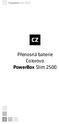 Přenosná baterie Colorovo PowerBox Slim 2500 2 Návod k obsluze přístroje Děkujeme, že jste si koupili přenosnou energetickou banku Colorovo PowerBox Slim 2500. Jsme si jisti, že splní vaše očekávání. Než
Přenosná baterie Colorovo PowerBox Slim 2500 2 Návod k obsluze přístroje Děkujeme, že jste si koupili přenosnou energetickou banku Colorovo PowerBox Slim 2500. Jsme si jisti, že splní vaše očekávání. Než
NÁVOD K OBSLUZE FXDQ15A2VEB FXDQ20A2VEB FXDQ25A2VEB FXDQ32A2VEB FXDQ40A2VEB FXDQ50A2VEB FXDQ63A2VEB
 NÁVOD K OBSLUZE Klimatizační systémy s převodníkem FXDQ15A2VEB FXDQ20A2VEB FXDQ25A2VEB FXDQ32A2VEB FXDQ40A2VEB FXDQ50A2VEB FXDQ63A2VEB Děkujeme vám za vaše rozhodnutí koupit si toto klimatizační zařízení
NÁVOD K OBSLUZE Klimatizační systémy s převodníkem FXDQ15A2VEB FXDQ20A2VEB FXDQ25A2VEB FXDQ32A2VEB FXDQ40A2VEB FXDQ50A2VEB FXDQ63A2VEB Děkujeme vám za vaše rozhodnutí koupit si toto klimatizační zařízení
Záložní zdroj Back-UPS 650 VA 230 V s automatickou regulací napětí AVR (BX650CI)
 Záložní zdroj Back-UPS 650 VA 230 V s automatickou regulací napětí AVR (BX650CI) Základní informace Neumísťujte zdroj na přímé slunce, na nadměrně teplá nebo vlhká místa a chraňte ho před stykem s kapalinami.
Záložní zdroj Back-UPS 650 VA 230 V s automatickou regulací napětí AVR (BX650CI) Základní informace Neumísťujte zdroj na přímé slunce, na nadměrně teplá nebo vlhká místa a chraňte ho před stykem s kapalinami.
Kompresorové ledničky
 EBERSPÄCHER PRAHA S.R.O. Pod Višňovkou 29 140 00 Praha 4 Tel.: 234 035 800 Fax: 234 035 820 www.eberspaecher.cz cz-info@eberspaecher.com Kompresorové ledničky NÁVOD NA POUŽITÍ Pozor Před použitím ledničky
EBERSPÄCHER PRAHA S.R.O. Pod Višňovkou 29 140 00 Praha 4 Tel.: 234 035 800 Fax: 234 035 820 www.eberspaecher.cz cz-info@eberspaecher.com Kompresorové ledničky NÁVOD NA POUŽITÍ Pozor Před použitím ledničky
KÁVOVAR R-918. Návod k použití. česky. Kávovar R-918
 Návod k použití KÁVOVAR R-918 Před použitím tohoto spotřebiče se prosím seznamte s návodem k jeho obsluze. Spotřebič používejte pouze tak, jak je popsáno v tomto návodu k použití. Návod uschovejte pro
Návod k použití KÁVOVAR R-918 Před použitím tohoto spotřebiče se prosím seznamte s návodem k jeho obsluze. Spotřebič používejte pouze tak, jak je popsáno v tomto návodu k použití. Návod uschovejte pro
2 4 3 1 5 7 6 8 9 10 11 12 13 Aroma Decor 3
 2 3 4 1 5 7 6 8 9 10 11 12 13 Aroma Decor 3 NÁVOD K POUŽITÍ Děkujeme vám za zakoupení zařízení Aroma Decor značky LANAFORM. Difuzér esenciálních olejů Aroma Decor je spojení špičkové technologie, pohodlí
2 3 4 1 5 7 6 8 9 10 11 12 13 Aroma Decor 3 NÁVOD K POUŽITÍ Děkujeme vám za zakoupení zařízení Aroma Decor značky LANAFORM. Difuzér esenciálních olejů Aroma Decor je spojení špičkové technologie, pohodlí
Manuál uživatele čipové karty s certifikátem
 Manuál uživatele čipové karty s certifikátem Obsah 1 Úvod... 3 2 Instalace čipové karty s certifikátem... 5 3 Instalace čtečky čipových karet... 10 3.1 Instalace z Windows Update... 10 3.2 Manuální instalace
Manuál uživatele čipové karty s certifikátem Obsah 1 Úvod... 3 2 Instalace čipové karty s certifikátem... 5 3 Instalace čtečky čipových karet... 10 3.1 Instalace z Windows Update... 10 3.2 Manuální instalace
Basový zesilovač CD-100B. Obj. č.: 36 78 42
 Basový zesilovač CD-100B Obj. č.: 36 78 42 2 Obsah: ÚVOD... 2 SPRÁVNÉ POUŽÍVÁNÍ... 3 BEZPEČNOSTNÍ POKYNY... 3 POPIS FUNKCÍ... 4 UVEDENÍ DO PROVOZU... 4 PŘIPOJENÍ BASOVÉ KYTARY...5 PŘIPOJENÍ NA ELEKTRICKOU
Basový zesilovač CD-100B Obj. č.: 36 78 42 2 Obsah: ÚVOD... 2 SPRÁVNÉ POUŽÍVÁNÍ... 3 BEZPEČNOSTNÍ POKYNY... 3 POPIS FUNKCÍ... 4 UVEDENÍ DO PROVOZU... 4 PŘIPOJENÍ BASOVÉ KYTARY...5 PŘIPOJENÍ NA ELEKTRICKOU
S20. Provedení: MLS. Návod k montáži a obsluze. Řídicí jednotka vrat
 S20 Provedení: MLS cs Návod k montáži a obsluze Řídicí jednotka vrat Důležité informace pro: montéry / elektrikáře / uživatele Prosíme o předání odpovídajícím osobám! Tento návod má být uchováván uživatelem.
S20 Provedení: MLS cs Návod k montáži a obsluze Řídicí jednotka vrat Důležité informace pro: montéry / elektrikáře / uživatele Prosíme o předání odpovídajícím osobám! Tento návod má být uchováván uživatelem.
ST-EC1078. Elektrická trouba. Návod k použití Záruční podmínky
 ST-EC1078 Elektrická trouba Návod k použití Záruční podmínky Dovozce do ČR SATURN HOME APPLIANCES s.r.o. Web: www.isaturn.cz 1 Vážení zákazníci! Gratulujeme Vám ke koupi výrobku od značky Saturn. Jsme
ST-EC1078 Elektrická trouba Návod k použití Záruční podmínky Dovozce do ČR SATURN HOME APPLIANCES s.r.o. Web: www.isaturn.cz 1 Vážení zákazníci! Gratulujeme Vám ke koupi výrobku od značky Saturn. Jsme
Deep Focus 3.1. Uživatelská příručka
 Deep Focus 3.1 Uživatelská příručka Deep Focus 3.1 Deep Focus 3.1 Copyright 2009 PROMICRA, s.r.o. Obsah Úvod... 5 Instalace modulu Deep Focus 3.1... 7 Nastavení pro automatizované snímání... 9 Manuální
Deep Focus 3.1 Uživatelská příručka Deep Focus 3.1 Deep Focus 3.1 Copyright 2009 PROMICRA, s.r.o. Obsah Úvod... 5 Instalace modulu Deep Focus 3.1... 7 Nastavení pro automatizované snímání... 9 Manuální
UŽIVATELSKÝ MANUÁL VYHŘÍVANÉ RUKAVICE
 UŽIVATELSKÝ MANUÁL VYHŘÍVANÉ RUKAVICE OBSAH ČASTO KLADENÉ DOTAZY... 3 POUŽÍVÁNÍ RUKAVIC... 4 BEZPEČNOSTNÍ POKYNY... 5 NABÍJENÍ... 6 INSTRUKCE K BATERIÍM... 6 ZÁRUČNÍ PODMÍNKY, REKLAMACE... 6 2 ČASTO KLADENÉ
UŽIVATELSKÝ MANUÁL VYHŘÍVANÉ RUKAVICE OBSAH ČASTO KLADENÉ DOTAZY... 3 POUŽÍVÁNÍ RUKAVIC... 4 BEZPEČNOSTNÍ POKYNY... 5 NABÍJENÍ... 6 INSTRUKCE K BATERIÍM... 6 ZÁRUČNÍ PODMÍNKY, REKLAMACE... 6 2 ČASTO KLADENÉ
ešení problém Číslo dokumentu: 383067-223 Prosinec 2005
 ešení problém Číslo dokumentu: 383067-223 Prosinec 2005 Obsah 1 Rychlá ešení Počítač nelze spustit............................. 1 2 Obrazovka počítače je prázdná.................... 1 3 Software nepracuje
ešení problém Číslo dokumentu: 383067-223 Prosinec 2005 Obsah 1 Rychlá ešení Počítač nelze spustit............................. 1 2 Obrazovka počítače je prázdná.................... 1 3 Software nepracuje
Návod k obsluze ROLOVACÍCH GARÁŽOVÝCH VRAT
 Návod k obsluze ROLOVACÍCH GARÁŽOVÝCH VRAT uživatelská příručka OV08CZ WWW.MINIROL.EU ÚVODNÍ INFORMACE UŽVATELI Povinností uživatele a obsluhy je řádně se seznámit před zahájením práce s návodem k používání.
Návod k obsluze ROLOVACÍCH GARÁŽOVÝCH VRAT uživatelská příručka OV08CZ WWW.MINIROL.EU ÚVODNÍ INFORMACE UŽVATELI Povinností uživatele a obsluhy je řádně se seznámit před zahájením práce s návodem k používání.
NÁVOD K OBSLUZE TERMOVAZAČE
 NÁVOD K OBSLUZE TERMOVAZAČE a Záruční list TB 250 1 Děkujeme, vybrali jste si termo vázací stroj OPUS. Můžete si být jistí, že jste zvolili správně. Před použitím přečtěte návod na obsluhu a řiďte se bezpečnostními
NÁVOD K OBSLUZE TERMOVAZAČE a Záruční list TB 250 1 Děkujeme, vybrali jste si termo vázací stroj OPUS. Můžete si být jistí, že jste zvolili správně. Před použitím přečtěte návod na obsluhu a řiďte se bezpečnostními
Pračka EVOGT 14064D3. Návod k použití
 Pračka EVOGT 14064D3 Návod k použití 1 A VOLIČ PROGRAMŮ Použijte tento ovladač na výběr požadovaného pracího programu. Otočte voličem programů (lze jim otáčet do obou směrů) tak, aby byl program naproti
Pračka EVOGT 14064D3 Návod k použití 1 A VOLIČ PROGRAMŮ Použijte tento ovladač na výběr požadovaného pracího programu. Otočte voličem programů (lze jim otáčet do obou směrů) tak, aby byl program naproti
NÁVOD K POUŽITÍ ELEKTROMAGNETICKÝCH DMYCHADEL
 www.covdily.cz NÁVOD K POUŽITÍ ELEKTROMAGNETICKÝCH DMYCHADEL MODEL :JDK-150/200/250 300/400/500 JDK-150/200/250 JDK-300/400/500 Děkujeme Vám, že jste si koupili naše dmychadlo. Než jej začnete používat,
www.covdily.cz NÁVOD K POUŽITÍ ELEKTROMAGNETICKÝCH DMYCHADEL MODEL :JDK-150/200/250 300/400/500 JDK-150/200/250 JDK-300/400/500 Děkujeme Vám, že jste si koupili naše dmychadlo. Než jej začnete používat,
KLIMATIZAČNÍ ZAŘÍZENÍ TÝDENNÍ ČASOVAČ
 Příručka uživatele KLIMATIZAČNÍ ZAŘÍZENÍ TÝDENNÍ ČASOVAČ Pozor: Na Vašem výrobku je uveden tento symbol. Říká, že se elektrické a elektronické přístroje nemají likvidovat s domácím odpadem, nýbrž se mají
Příručka uživatele KLIMATIZAČNÍ ZAŘÍZENÍ TÝDENNÍ ČASOVAČ Pozor: Na Vašem výrobku je uveden tento symbol. Říká, že se elektrické a elektronické přístroje nemají likvidovat s domácím odpadem, nýbrž se mají
AXIon NÁVOD K OBSLUZE
 NÁVOD K OBSLUZE Úvod Nabíječe řady AXIon jsou určeny pro jednodušší průmyslové staniční aplikace - nabíjení a udržování v nabitém stavu staničních baterií (olověných, v určitých případech i alkalických),
NÁVOD K OBSLUZE Úvod Nabíječe řady AXIon jsou určeny pro jednodušší průmyslové staniční aplikace - nabíjení a udržování v nabitém stavu staničních baterií (olověných, v určitých případech i alkalických),
Uživatelé kabelu USB: Kabel USB p ipojte až v kroku A2, ne d íve. Odstra te všechny pásky a zdvihn te displej
 Začínáme 1 D ležité informace o nastavení Uživatelé bezdrátových a pevných sítí: Chcete-li úsp šn p idat za ízení HP All-in-One do sít, i te se pokyny uvedenými v této instalační p íručce. Uživatelé kabelu
Začínáme 1 D ležité informace o nastavení Uživatelé bezdrátových a pevných sítí: Chcete-li úsp šn p idat za ízení HP All-in-One do sít, i te se pokyny uvedenými v této instalační p íručce. Uživatelé kabelu
